Manual do Usuário Nokia 208 Dual SIM
|
|
|
- Theodoro de Sousa Aquino
- 8 Há anos
- Visualizações:
Transcrição
1 Manual do Usuário Nokia 208 Dual SIM Edição 2.1 PT-BR
2 Psiu... Este manual não é tudo... Para obter informações sobre os Termos de Serviço e a Política de Privacidade da Nokia, vá para (em inglês). 2
3 Manual do Usuário Nokia 208 Dual SIM Conteúdo Psiu... 2 Segurança 4 Introdução 5 Teclas e componentes 5 Inserir um chip e a bateria 5 Inserir um segundo chip 7 Inserir um cartão de memória 8 Carregar a bateria 8 Definir qual chip será usado 9 Copiar conteúdo de um telefone antigo 10 Recursos básicos 11 Explorar seu telefone 11 Indicadores de tela 12 Prolongar a vida útil da bateria 12 Personalizar a tela inicial 13 Alterar o toque musical 13 Definir uma música como seu toque musical 13 Loja Nokia 14 Escrever texto 14 Contatos e mensagens 15 Fazer ou atender uma chamada 15 Salvar um nome e um número de telefone 15 Enviar uma mensagem 16 Verificar seu correio de voz 16 Mail for Exchange 17 Configurar sua conta de 18 Enviar um 18 Acessar as redes sociais 19 Bater papo com seus amigos 19 Câmera 21 Tirar uma foto 21 Tirar um autorretrato 21 Enviar uma foto ou um vídeo 22 Internet 23 Navegar na web 23 Adicionar um site aos favoritos 23 Entretenimento 24 Reproduzir uma música 24 Ouvir o rádio 24 Escritório 26 Adicionar uma entrada de calendário 26 Alterar a data e a hora 26 Definir um alarme 26 Gerenciamento e conectividade do telefone 27 Compartilhar conteúdo usando o Slam 27 Fazer backup de conteúdo em um cartão de memória 27 Restaurar as configurações originais 28 Atualizar o software do telefone 28 Códigos de acesso 29 Informações de segurança e do produto 30 3
4 Segurança Leia estas diretrizes básicas. A falta de atenção a essas regras pode oferecer perigo ou ser ilegal. Leia o Manual do Usuário, na íntegra, para obter mais informações. DESLIGUE O DISPOSITIVO EM ÁREAS RESTRITAS Desligue o dispositivo quando o uso de telefones celulares for proibido ou quando houver a possibilidade de oferecer perigo ou causar interferência. Por exemplo, quando estiver a bordo de uma aeronave, em hospitais ou próximo a equipamentos médicos, combustíveis, produtos químicos ou áreas de detonação. Respeite todas as instruções em áreas restritas. SEGURANÇA AO VOLANTE EM PRIMEIRO LUGAR Respeite todas as leis locais aplicáveis. Sempre mantenha as mãos desocupadas para operar o veículo enquanto estiver dirigindo. Ao dirigir, a segurança ao volante deve ser sempre a sua primeira preocupação. INTERFERÊNCIA Dispositivos sem fio podem estar sujeitos a interferências que podem afetar a sua operação. SERVIÇO AUTORIZADO Somente técnicos autorizados podem instalar ou consertar este produto. BATERIAS, CARREGADORES E OUTROS ACESSÓRIOS Utilize apenas baterias, carregadores e outros acessórios aprovados pela Nokia para uso com este dispositivo. Não conecte produtos incompatíveis. MANTENHA O DISPOSITIVO SECO Este dispositivo não é à prova d água. Mantenha-o seco. PROTEJA SUA AUDIÇÃO Para evitar danos à audição, não se exponha a níveis de volume muito altos por períodos prolongados. Tenha cuidado ao segurar o dispositivo próximo ao ouvido quando o alto-falante estiver em uso. 4
5 Introdução Aprenda o básico e faça seu telefone funcionar rapidamente. Teclas e componentes Explore as teclas e os componentes de seu novo telefone. 1 Conector de áudio (AHJ de 3,5 mm) 2 Conector micro-usb 3 Tecla de navegação. Também usada para alterar o volume. Pressione a tecla para cima ou 2 para baixo. 4 Botão Liga/Desliga 5 Microfone 6 Tecla Chamar 7 Teclas de seleção 8 Fone 9 Lente da câmera. Antes de usar a câmera, retire a película protetora da lente. 10 Botão de liberação da tampa traseira 11 Área da antena Evite tocar na área da antena enquanto a antena estiver em uso. O contato com as antenas afeta a qualidade da comunicação e pode reduzir a vida útil da bateria devido ao nível de consumo de energia superior durante a operação. Não conecte produtos que geram um sinal de saída, pois isso pode danificar o dispositivo. Não conecte qualquer fonte de energia com o conector de áudio. Se você conectar um dispositivo externo ou fone de ouvido, exceto aqueles aprovados pela Nokia para uso com este dispositivo, ao conector de áudio, preste atenção especial aos níveis de volume. Dica: Bloqueie as teclas quando não estiver usando o telefone. Selecione Menu e pressione *. Para desbloquear, selecione Liberar e pressione *. É possível configurar o telefone de modo que ele solicite o código de bloqueio definido por você. O código de bloqueio padrão é Seu telefone utiliza o software S40. Alguns acessórios mencionados neste Manual do Usuário podem ser vendidos separadamente. As imagens deste manual podem ser diferentes daquelas exibidas na tela do seu aparelho. Inserir um chip e a bateria Saiba como inserir um chip e a bateria. O compartimento SIM1 embaixo da bateria pode ser usado para chips 3G e 2G.O compartimento SIM2 na borda direita do telefone pode ser usado somente para chips 2G. 5
6 1. Pressione o botão de liberação e levante e retire a tampa traseira. Nota: Antes de remover as tampas, desligue o dispositivo e desconecte o carregador e qualquer outro dispositivo que esteja conectado a ele. Evite tocar nos componentes eletrônicos quando estiver substituindo as tampas. Sempre guarde e utilize o dispositivo com as tampas colocadas. 2. Se a bateria estiver no telefone, levante-a. 3. Levante a tampa do compartimento SIM1 e insira o chip com a área de contato voltada para baixo. Importante: Este dispositivo utiliza um chip mini-uicc, também conhecido como cartão micro- -chip. O uso de chips ou de adaptadores de chips incompatíveis pode danificar o chip ou o dispositivo e corromper os dados armazenados no chip. 4. Alinhe os contatos da bateria e insira a bateria. 5. Pressione a tampa traseira até fixá-la no lugar. Para ligar o telefone, mantenha pressionado o botão Liga/Desliga. 6
7 Inserir um segundo chip Você pode adicionar um segundo chip (SIM2) com facilidade sem retirar a bateria. 1. Pressione o botão de liberação e levante e retire a tampa traseira. Nota: Antes de remover as tampas, desligue o dispositivo e desconecte o carregador e qualquer outro dispositivo que esteja conectado a ele. Evite tocar nos componentes eletrônicos quando estiver substituindo as tampas. Sempre guarde e utilize o dispositivo com as tampas colocadas. Se você tiver apenas um chip, insira-o no compartimento do chip1. Alguns recursos e serviços poderão estar disponíveis somente quando o chip estiver no compartimento do chip1. Se houver um chip apenas no compartimento do chip2, você poderá fazer apenas chamadas de emergência. Ambos os chips estarão disponíveis ao mesmo tempo quando o dispositivo não estiver sendo usado, mas, quando um chip estiver ativo, por exemplo, fazendo uma chamada, talvez o outro esteja indisponível. 2. Empurre o chip com a área de contato voltada para baixo até encaixá-lo. O compartimento SIM2 pode ser usado somente para chips 2G. 3. Para remover o chip, empurre-o até que ele seja liberado e puxe-o. 7
8 Inserir um cartão de memória Leia para saber como inserir um cartão de memória no telefone. Utilize apenas cartões de memória compatíveis aprovados para uso com este dispositivo. Cartões incompatíveis podem danificar o cartão de memória e o dispositivo, bem como corromper os dados armazenados no cartão. 1. Pressione o botão de liberação e levante e retire a tampa traseira. Nota: Antes de remover as tampas, desligue o dispositivo e desconecte o carregador e qualquer outro dispositivo que esteja conectado a ele. Evite tocar nos componentes eletrônicos quando estiver substituindo as tampas. Sempre guarde e utilize o dispositivo com as tampas colocadas. 2. Empurre o cartão com a área de contato voltada para baixo até encaixá-lo. 3. Para remover, empurre o cartão até que ele seja liberado. Importante: Não remova o cartão de memória quando estiver em uso por um aplicativo. Isso pode danificar o cartão de memória e o dispositivo, bem como corromper os dados armazenados no cartão. Carregar a bateria Sua bateria foi parcialmente carregada na fábrica, mas talvez seja necessário recarregá-la antes de poder usar o telefone. 8
9 1. Conecte o carregador com uma tomada. 2. Conecte o carregador com o telefone. Quando terminar, desconecte o carregador do telefone e, em seguida, da tomada. Se a bateria estiver completamente descarregada, talvez demore alguns minutos para que o indicador de carga seja exibido ou para que qualquer chamada possa ser feita. Dica: Você poderá usar o carregamento por USB quando não houver uma tomada disponível. É possível transferir dados durante o carregamento do dispositivo. A eficiência do carregamento USB varia consideravelmente, podendo exigir mais tempo para que o carregamento se inicie e o dispositivo comece a funcionar. Verifique se seu computador está ligado. Definir qual chip será usado Você pode definir qual chip padrão será usado para fazer uma chamada, enviar uma mensagem ou se conectar com a internet. Se você nomear seus chips, poderá ver rapidamente qual será usado, por exemplo, para trabalho e qual será o de uso pessoal. 1. Selecione Menu > Ger. SIMs. 2. Para sempre escolher o chip a ser usado, selecione Perg. sempre. 3. Selecione SIM1 ou SIM2 para definir o chip a ser usado para cada conexão. Renomear seu chip Selecione Opções > Renomear. 9
10 Copiar conteúdo de um telefone antigo Transfira contatos, entradas do calendário e outros itens facilmente para o novo telefone. 1. Ative o recurso Bluetooth nos dois telefones. Para ligar o recurso Bluetooth em seu novo telefone, selecione Menu > Configurs. > Conectividade > Bluetooth. 2. Em seu novo telefone, selecione Menu > Configurs. > Sincr. e backup > Cop. do aparelho. 3. Selecione os itens que deseja copiar e selecione Concluído. 4. Escolha o telefone antigo na lista de dispositivos encontrados. 5. Caso seja solicitado, crie uma senha de uso único (como 123) e selecione OK. 6. Verifique se os códigos correspondem nos dois telefones. 7. Siga as instruções mostradas nos dois telefones. 10
11 Recursos básicos Saiba como aproveitar ao máximo seu novo telefone. Explorar seu telefone Explore seu telefone com apenas algumas teclas. 1. Para ver os aplicativos e recursos do telefone, pressione Menu. Menu 2. Para ir até um aplicativo ou recurso, pressione a tecla de navegação para cima, para baixo, para a esquerda ou para a direita. 3. Para abrir o aplicativo ou selecionar o recurso, pressione Selecion.. Selecion. 4. Para voltar à visualização anterior, pressione Voltar. Voltar 5. Para voltar à tela inicial, pressione. 11
12 Indicadores de tela Os indicadores de tela em seu telefone informam o horário atual, a carga da bateria, a intensidade do sinal e muito mais. Você tem mensagens não lidas enviadas para o SIM1, SIM2 ou ambos. Você tem mensagens não enviadas ou com falha do SIM1, SIM2 ou ambos. As teclas estão bloqueadas. Um alarme está definido. O Bluetooth está ativo. O telefone está conectado com a rede GSM. Todas as chamadas recebidas para o SIM1, SIM2 ou ambos são encaminhadas para outro número. O telefone está conectado com um fone de ouvido. O telefone está conectado com outro dispositivo, como um PC, com um cabo de dados USB. O tipo de rede celular com a qual você está conectado no momento poderá ser mostrada com uma única letra, uma combinação de letras ou uma combinação de letras e números. Por exemplo,, dependendo de sua operadora. Os ícones podem variar conforme sua região ou operadora. Prolongar a vida útil da bateria Aproveite ao máximo seu telefone enquanto obtém a vida útil da bateria de que precisa. Você pode tomar certas medidas para economizar a energia de seu telefone. Sempre carregue a bateria completamente. Silencie sons desnecessários, como os sons reproduzidos ao pressionar teclas. Use fones de ouvido com fio no lugar dos alto-falantes. Para economizar energia, você pode: Reduzir o brilho da luz de fundo Definir a luz de fundo para que seja desativada após um curto período Selecione Menu > Configurs. > Tela > Luz de fundo e altere a configuração para Intensid. luz fundo. Selecione Menu > Configurs. > Tela > Luz de fundo e altere a configuração para Tem. lim. luz fundo. 12
13 Usar as conexões de rede de forma seletiva Ative o recurso Bluetooth somente quando necessário. Se você estiver ouvindo música ou usando o telefone de outra forma, mas não quiser fazer nem receber chamadas, ative o modo de voo. Selecione Menu > Configurs. > Perfis > Voo > Ativar. Personalizar a tela inicial Deseja abrir seus aplicativos favoritos diretamente da tela inicial? Você pode adicionar, remover e reorganizar itens em sua tela inicial. 1. Vá para baixo na tela inicial e selecione Opções > Personaliz. visualiz.. 2. Selecione uma barra e um item, como Notificações. 3. Selecione Concluído > Sim. Dica: Para adicionar mais aplicativos, vá até a barra de atalhos na tela inicial e selecione Opções > Alterar atalho. Alterar o toque musical Defina um toque musical para seu telefone. Você pode definir um toque musical diferente para cada chip. 1. Selecione Menu > Configurs. > Toques e navegue pelas opções de toques musicais. Caso seja solicitado, selecione um chip. 2. Use a tecla de navegação para selecionar Abrir Arquivos. 3. Selecione Toques > Toq. musicais. 4. Selecione o toque musical. Dica: Para alternar entre o perfil normal e silencioso, mantenha pressionada a tecla #. Definir uma música como seu toque musical Você pode definir uma música do music player como toque musical. 1. Ao configurar um toque musical, vá para a esquerda para selecionar Abrir Arquivos e selecione a música. 2. Você pode marcar uma seção de uma música para usar como toque musical. Selecione Sim. 3. Para mover o ponto de início, vá para a esquerda ou para a direita. Para mover o ponto de término da mesma forma, vá para baixo. Quando terminar, selecione Concluído. 4. Selecione Salvar. 13
14 O toque musical editado não substitui o clipe de som ou o toque musical original. Toques musicais predefinidos não podem ser editados, e nem todos os formatos são suportados. Loja Nokia Baixe jogos para celular, aplicativos, temas, papéis de parede e toques musicais para seu telefone na Loja Nokia. Selecione Menu > Loja. Muitos itens são gratuitos, enquanto outros precisam ser pagos com seu cartão de crédito ou pela conta do telefone. A disponibilidade de formas de pagamento depende do país de residência e da operadora. Para saber mais sobre a Loja Nokia, visite o site store.nokia.com (em inglês). Escrever texto Deseja escrever uma nota ou talvez usar mais de um idioma em sua mensagem? Escrever com o teclado numérico é fácil e divertido. Pressione uma tecla várias vezes até que uma letra seja exibida. Digitar um caractere especial ou um ponto de exclamação Pressione * e selecione o caractere. Alternar entre letras maiúsculas e minúsculas e métodos de entrada Pressione #. Esse recurso talvez não esteja disponível em todos os idiomas. Digitar um número Mantenha pressionada a tecla # e selecione Modo numérico. Para retornar ao modo alfabético, mantenha pressionada a tecla #. Ativar ou desativar a previsão de texto Selecione Opções > Previsão e selecione Ativar ou Desativar. Nem todos os idiomas têm suporte. Alterar o idioma de escrita Selecione Opções > Idioma de escrita. 14
15 Contatos e mensagens Use seu telefone para entrar em contato com seus amigos e sua família e compartilhar arquivos, como fotos. Permaneça atualizado com as atualizações mais recentes em seus serviços de redes sociais quando estiver viajando. Fazer ou atender uma chamada Saiba como fazer ou atender uma chamada com seu novo telefone. 1. Na tela inicial, digite 0 (DDD) ou 00 (DDI), a operadora, o código do país ou da cidade e o número de telefone. Para digitar o caractere +, usado para chamadas internacionais, pressione * duas vezes. O caractere + funciona somente do exterior. Talvez o caractere + não funcione em todas as regiões. Nesse caso, digite o código de acesso internacional diretamente. 2. Pressione. Caso seja solicitado, selecione qual chip será usado. 3. Para encerrar a chamada, pressione. Quando alguém ligar para você, pressione para atender. Aviso: Com o perfil de voo ativado, não é possível fazer ou receber chamadas, inclusive chamadas de emergência, nem utilizar outros recursos que exijam cobertura de rede. Para fazer uma chamada, alterne para outro perfil. Chamar o último número discado Na tela inicial, pressione, selecione o número e pressione. Ver suas chamadas não atendidas Na tela inicial, pressione Ver. Para retornar a chamada, selecione o número e pressione. Dica: Para ver as chamadas não atendidas, selecione Menu > Contatos > Registro > Chs. não atend.. As chamadas não atendidas e recebidas serão registradas somente se houver suporte pela rede e se o telefone estiver ligado e dentro da área de cobertura da rede. Salvar um nome e um número de telefone Adicione novos contatos ao telefone. 1. Selecione Menu > Contatos. 2. Selecione Adicionar nova. Caso seja solicitado, selecione o local para salvar o contato. 3. Digite o número de telefone e selecione OK. 4. Escreva o nome e selecione Salvar. 15
16 Enviar uma mensagem Com as mensagens de texto e multimídia, você pode entrar em contato rapidamente com seus amigos e sua família. 1. Selecione Menu > Mensags.. 2. Selecione Criar mensagem. 3. Escreva sua mensagem. 4. Para adicionar um anexo, como uma foto ou um vídeo, selecione Opções > Inserir objeto. 5. Para adicionar um contato como destinatário, selecione Enviar p/ > Contatos. Para digitar um número, selecione Número ou Selecione Enviar.Caso seja solicitado, selecione qual chip será usado. Se o item inserido em uma mensagem multimídia for muito grande para a rede, o dispositivo poderá reduzir o tamanho automaticamente. Somente dispositivos compatíveis poderão receber e exibir mensagens multimídia. Talvez as mensagens tenham aparência diferente em outros dispositivos. Você pode enviar mensagens de texto com um número de caracteres além do limite permitido por mensagem. As mensagens mais longas são enviadas como uma série de duas ou mais mensagens. A sua operadora poderá cobrar levando em conta o número total de mensagens. Caracteres com acentos, outras marcações ou algumas opções de idioma, ocupam mais espaço e limitam o número de caracteres que podem ser enviados em uma única mensagem. Verificar seu correio de voz Você permitiu que suas chamadas fossem para o recurso de correio de voz quando não pôde atendê- -las? Ouça as mensagens que as pessoas deixaram quando for conveniente. Para usar o recurso de correio de voz, talvez seja necessário inscrever-se no serviço. Para obter mais informações, entre em contato com sua operadora. Antes de usar o correio de voz, obtenha seu número de correio de voz com a operadora. Verifique a confirmação de seu pedido ou o site de suporte da operadora. Para configurar seu correio de voz, selecione Menu > Mensags. > Mais > Mensagens voz > Número correio voz e digite o número do correio de voz. 16
17 1. Para verificar seu correio de voz quando não atender uma chamada, selecione Ver na tela inicial. 2. Selecione Opções > Chamar remetente. Dica: Para chamar rapidamente seu correio de voz, mantenha pressionada a tecla 1 na tela inicial. Ouvir as mensagens de voz mais tarde Selecione Menu > Mensags. > Mais > Mensagens voz > Ouvir mensagens voz. Mail for Exchange Deseja ter os s, os contatos e o calendário do trabalho ao alcance quando estiver em frente ao computador ou em qualquer lugar com seu telefone? Você pode sincronizar o conteúdo importante entre seu telefone e um servidor do Microsoft Exchange. O Mail for Exchange poderá ser configurado somente se sua empresa tiver um servidor do Microsoft Exchange. Além disso, o administrador de TI de sua empresa deverá ter ativado o Microsoft Exchange ActiveSync para sua conta. Antes de iniciar a configuração, certifique-se de ter: um endereço de corporativo; o nome de seu servidor do Exchange (entre em contato com o departamento de TI de sua empresa); o nome do domínio de rede (entre em contato com o departamento de TI de sua empresa); a senha da rede de seu escritório. Dependendo da configuração do servidor do Exchange, talvez seja necessário inserir informações adicionais durante a configuração. Caso você não saiba as informações corretas, entre em contato com o departamento de TI de sua empresa. Durante a configuração, você pode definir com que frequência deseja que o telefone sincronize o e- -mail com o servidor.somente o conteúdo definido durante a configuração da conta será sincronizado. Para sincronizar conteúdo adicional, altere as configurações de conta do Mail for Exchange. Com o Mail for Exchange, talvez seja obrigatório usar o código de bloqueio. O uso de Mail for Exchange se limita à sincronização via OTA (Over-The-Air) de informações de PIM entre o dispositivo Nokia e o servidor Microsoft Exchange autorizado. O dispositivo pode se comunicar com os servidores habilitados para Microsoft Exchange ActiveSync. A provisão deste dispositivo não concede a você nenhum direito sob qualquer propriedade intelectual da Microsoft no que diz respeito a qualquer software de servidor ou dispositivo de servidor acessado por meio deste dispositivo ou no tocante ao uso do Microsoft Exchange ActiveSync separadamente deste dispositivo. 17
18 Configurar sua conta de Você utiliza mais de um endereço de ? É possível ter várias contas de no telefone. Você deverá estar conectado com a internet para configurar uma conta de e enviar e receber s. 1. Selecione Menu > Selecione um serviço de e acesse-o. Dica: Se você não tiver um endereço de , poderá criar uma conta do Nokia durante a configuração. Você poderá adicionar uma conta do Mail for Exchange ao telefone se desejar sincronizar seu de trabalho ou outro , incluindo contatos e calendário, com seu telefone. Selecione Menu > Aplicativos > Meus aplicativos > Mail for Exchange e uma conta de e digite os detalhes solicitados. Adicionar uma conta de posteriormente Selecione Menu > > Adicionar conta e um serviço de e acesse-o. Enviar um Deseja enviar um onde quer que esteja? Com o telefone, é possível ler e enviar s, mesmo quando você não está em sua mesa. 1. Selecione Menu > e uma conta de . Caso seja solicitado, selecione qual chip será usado. 2. Na caixa de , selecione Opções > Escrever nova. 3. Para adicionar um destinatário de seus contatos, selecione Adicionar. Você também pode escrever o endereço. Você pode adicionar mais de um destinatário. 4. Escreva o assunto e a mensagem. 5. Para anexar um arquivo, como uma foto, selecione Opções > Anexar. 6. Selecione Enviar. Responder a um Para responder a um , abra o e selecione Opções > Responder. 18
19 Acessar as redes sociais Use o aplicativo Notificações para ver o que está acontecendo com seus amigos. Acesse seus serviços de redes sociais. 1. Selecione Menu > Aplicativos. 2. Selecione Meus aplicativos > Notificações. Dica: Adicione o aplicativo Notificações à tela inicial para ver as atualizações mais recentes. Desativar as notificações No aplicativo Notificações, selecione Opções > Configurs., vá para a esquerda ou para a direita e selecione Salvar. Bater papo com seus amigos Gosta de bater papo on-line com seus amigos? Você poderá enviar mensagens instantâneas com o telefone quando estiver fora da cidade. Você deve estar conectado com a internet para bater papo. Antes de usar o chat, configure um serviço de chat em seu telefone. Você precisa de uma conta Nokia para usar o chat. Selecione Menu > Bate-papo > Bate-papo e acesse-o. Caso seja solicitado, selecione qual chip será usado. Se você não tiver uma conta de chat, poderá acessar o Nokia Chat durante a configuração. Se você tiver adicionado amigos a seus contatos de chat, eles serão automaticamente incluídos em seus contatos. Você também pode bater papo com outras pessoas além de seus contatos de chat. 1. Selecione Menu > Bate-papo > Bate-papo. Caso seja solicitado, selecione qual chip será usado. 2. Selecione uma conta e acesse-a. 3. Selecione Opções > Conversar com. 4. Selecione um serviço de chat, escreva o nome de usuário e selecione Opções > Enviar. 5. Escreva sua mensagem na caixa de texto e selecione Enviar. Dica: Para iniciar um chat rapidamente com um contato, selecione o contato em sua lista de amigos e Enviar. 19
20 Você pode ter várias conversas em andamento ao mesmo tempo. Para alternar entre as conversas, selecione uma em Conversas. O uso dos serviços ou o download de conteúdo pode causar a transferência de grandes volumes de dados, o que pode resultar em custos de dados. Nota: Essa função não está disponível em todos os países ou regiões. Consulte sua operadora local para saber sobre a disponibilidade dessa função. 20
21 Câmera Por que carregar uma câmera separada se o seu telefone tem tudo o que você precisa para capturar memórias? Com a câmera do telefone, você pode tirar fotos ou gravar vídeos com facilidade. Tirar uma foto Capture os melhores momentos com a câmera do telefone. 1. Para ligar a câmera, selecione Menu > Câmera. 2. Para ampliar ou reduzir, vá para cima ou para baixo. 3. Para tirar a foto, selecione. Dica: Para gravar um vídeo, vá para a direita e selecione. As fotos são salvas em Menu > Fotos. Desligar a câmera Selecione. Tirar um autorretrato É fácil tirar um autorretrato com a câmera de seu telefone. 1. Para ligar a câmera, selecione Menu > Câmera. 2. Selecione >. 3. Segure o telefone com a câmera voltada em sua direção e siga as instruções que você ouvir. Quando estiver pronto, o telefone tirará a foto automaticamente. 21
22 Enviar uma foto ou um vídeo Envie suas melhores fotos para seus amigos e sua família em uma mensagem multimídia ou um e- -mail ou usando o recurso Bluetooth. 1. Selecione Menu > Fotos. 2. Vá para a foto e selecione Opções > Compartilhar e o modo como deseja enviá-la. Dica: Para enviar um vídeo, selecione Menu > Vídeos, o vídeo que deseja enviar e Opções > Compartilhar. Enviar várias fotos ou vídeos ao mesmo tempo Vá até a pasta onde as fotos ou os vídeos estão e selecione Opções > Marcar e uma opção. Para enviar, selecione Opções > Compart. marcados e o modo como deseja enviar. 22
23 Internet Saiba como navegar na web. Navegar na web Informe-se sobre as novidades e visite seus sites da web favoritos onde quer que esteja. 1. Selecione Menu > Internet. 2. Selecione a barra de endereço. 3. Escreva um endereço da web. Dica: Para buscar na internet, escreva um termo de busca na barra de endereço. Se solicitado, selecione seu mecanismo de busca padrão. Ampliar Selecione uma seção da página. Dica: Para ver a página em uma única coluna com texto e imagens maiores e legíveis sem precisar ampliar, selecione Opções > Configurações e alterne a opção Exibição coluna para Ativ.. Adicionar um site aos favoritos Se você sempre visita os mesmos sites, adicione-os aos favoritos para poder acessá-los com facilidade. 1. Selecione Menu > Internet. 2. Vá para um site. 3. Selecione Opções > Adic. aos Favoritos. Ir para um site favorito Abra a guia Favoritos e selecione um favorito. 23
24 Entretenimento Está com tempo livre e precisa de entretenimento? Saiba como ouvir músicas ou o rádio no seu telefone. Reproduzir uma música Reproduza as músicas armazenadas na memória do telefone ou no cartão de memória. 1. Selecione Menu > Música. 2. Selecione uma música. Para pausar ou retomar a reprodução, selecione ou. Voltar ao início da música atual Vá para a esquerda. Voltar à música anterior Vá para a esquerda duas vezes. Ir para a música seguinte Vá para a direita. Avançar ou retroceder Mantenha pressionada a tecla de navegação para ir para a direita ou para a esquerda. Fechar o music player Pressione a tecla Encerrar. Definir o music player para reprodução em segundo plano Selecione Opções > Repr. segundo plano. Fechar o music player quando estiver reproduzindo em segundo plano Mantenha pressionada a tecla Encerrar. Ouvir o rádio Você pode ouvir as estações de rádio FM usando o telefone. Para isso, basta selecionar uma estação. 24
25 Para ouvir rádio, é preciso conectar um fone de ouvido compatível com o dispositivo. O fone de ouvido funciona como antena. Selecione Menu > Rádio. Alterar o volume Vá para cima ou para baixo. Fechar o rádio Pressione a tecla Encerrar. Definir o rádio para reproduzir em segundo plano Selecione Opções > Repr. segundo plano. Fechar o rádio quando estiver reproduzindo em segundo plano Mantenha pressionada a tecla Encerrar. 25
26 Escritório Saiba como usar o calendário para manter-se organizado. Adicionar uma entrada de calendário Precisa lembrar-se de um compromisso? Adicione-o ao calendário. 1. Selecione Menu > Calendário. 2. Selecione uma data e Ver > Adicionar. 3. Selecione um tipo de entrada. 4. Preencha os campos e selecione Salvar. Dica: Para excluir uma entrada, vá até ela e selecione Opções > Excluir. Alterar a data e a hora Você pode configurar o relógio do telefone manualmente. Selecione Menu > Configurs. > Data e hora. Alterar o fuso horário durante viagens Selecione Configs. data e hora > Fuso horário:, vá para a esquerda ou para a direita para selecionar o fuso horário de sua localização e selecione Salvar. Definir um alarme O telefone pode ser usado como um despertador. 1. Selecione Menu > Aplicativos > Despertador. 2. Selecione Opções > Adic. novo alarme, defina o horário do alarme e selecione Salvar. Dica: Para alterar um alarme existente, selecione o alarme, selecione Abrir, edite o horário do alarme e selecione Salvar. Repetir o alarme Alterne a opção Repetir: para Ativada e selecione os dias e Concluído. 26
27 Gerenciamento e conectividade do telefone Cuide do telefone e de seu conteúdo. Saiba como conectar-se com acessórios e redes, transferir arquivos, criar backups, bloquear seu telefone e manter o software atualizado. Compartilhar conteúdo usando o Slam Com o recurso Slam, o compartilhamento de conteúdo ficou mais fácil do que nunca. 1. Selecione Menu > Configurs. > Conectividade > Bluetooth > Ligado. 2. Selecione Visibilidade telefone > Sempre visível para tornar seu telefone visível para outras pessoas. 3. Selecione, por exemplo, uma foto para compartilhar e Opções > Compartilhar > Por Envio rápido. 4. Mova seu telefone para perto do outro telefone. O recurso Slam busca o telefone mais próximo e envia o item para ele. A utilização do dispositivo no modo oculto é uma maneira mais segura de evitar softwares prejudiciais. Não aceite solicitações de conexão Bluetooth de fontes não confiáveis. Você também pode desativar a função Bluetooth quando ela não estiver sendo usada. Fazer backup de conteúdo em um cartão de memória Deseja garantir que você não perderá nenhum arquivo importante? Você pode fazer o backup da memória do telefone em um cartão de memória compatível. 1. Selecione Menu > Configurs. > Sincr. e backup. 2. Selecione Criar backup. 3. Selecione os itens dos quais deseja fazer backup e pressione Concluído. Restaurar um backup Selecione Restaur. backup e os itens que deseja restaurar e pressione Concluído. 27
28 Restaurar as configurações originais Se o telefone não estiver funcionando corretamente, você poderá restaurar os valores originais de algumas configurações. 1. Encerre todas as chamadas e conexões. 2. Selecione Menu > Configurs. > Rest. confs. orig. > Somente configurs.. 3. Digite o código de segurança. Os documentos ou arquivos armazenados no telefone não são afetados. Depois de restaurar as configurações originais, o telefone será desligado e, em seguida, ligado novamente. Isso pode levar mais tempo do que o normal. Atualizar o software do telefone Você pode atualizar o software de seu telefone através de uma conexão de dados móveis. Você também pode configurar o telefone para que ele procure atualizações automaticamente. Custos de transmissão de dados poderão ser aplicáveis. Para obter informações sobre possíveis custos, entre em contato com a operadora. Você só poderá atualizar o software quando estiver usando o chip no compartimento interno. 1. Selecione Menu > Configurs. > Telefone > Atualiz. do aparelho. 2. Para conferir se há uma atualização disponível e para baixá-la, selecione Baixar software telef.. A atualização pode demorar alguns minutos. Se você tiver problemas, entre em contato com a operadora. Após a atualização, visite o site (em Português) para obter seu novo Manual do Usuário. A operadora pode enviar atualizações via OTA diretamente para o telefone. Para obter mais informações sobre esse serviço de rede, entre em contato com a operadora. O uso dos serviços ou o download de conteúdo pode causar a transferência de grandes volumes de dados, o que pode resultar em custos de dados. Certifique-se de que a bateria do dispositivo tenha energia suficiente ou conecte o carregador antes de iniciar a atualização. Aviso: Se você instalar uma atualização de software, não poderá utilizar o dispositivo, nem mesmo para fazer chamadas de emergência, até que a instalação esteja concluída e o dispositivo seja reiniciado. 28
29 Códigos de acesso Já se perguntou para que servem os diferentes códigos de seu telefone? Código PIN ou PIN2 (4 a 8 dígitos) PUK ou PUK2 Código de segurança (código de bloqueio, senha) IMEI Eles protegem o cartão SIM contra o uso não autorizado ou são necessários para acessar alguns recursos. Você pode definir o telefone para solicitar o código PIN quando ele for ligado. Se você esqueceu os códigos ou se eles não tiverem sido fornecidos com o chip, entre em contato com a operadora. Se você digitar o código incorretamente 3 vezes seguidas, precisará desbloquear o código com o código PUK ou PUK2. Eles são necessários para desbloquear um código PIN ou PIN2. Se esses códigos não forem fornecidos com o cartão SIM, entre em contato com a operadora. Ele ajuda a proteger o telefone contra o uso não autorizado. Você pode definir o telefone para solicitar o código de bloqueio definido. O código de bloqueio padrão é Mantenha o código em sigilo e em lugar seguro, longe do telefone. Caso você esqueça o código e o telefone esteja bloqueado, o telefone precisará ser levado para manutenção. Tarifas adicionais poderão ser aplicadas, e todos os dados pessoais do telefone poderão ser excluídos. Para obter mais informações, entre em contato com um ponto Nokia Care ou com o revendedor do telefone. Esse número é usado para identificar telefones na rede. Talvez também seja necessário fornecer o número aos serviços do ponto Nokia Care. Para ver o número IMEI, disque *#06#. 29
30 Informações de segurança e do produto Serviços de rede e custos Você só pode usar seu dispositivo RM-956 em redes GSM 850, 900, 1800, 1900; WCDMA 850, 2100 MHz. Você precisa assinar os serviços de uma operadora. Talvez ele não seja compatível com algumas frequências usadas por determinadas operadoras de rede em seu estado. Para obter informações sobre compatibilidade, consulte a operadora de rede. O uso de alguns recursos e o download de conteúdo requerem uma conexão de rede e podem resultar em custos de dados. Talvez você também precise assinar alguns recursos. Chamadas de emergência 1. Verifique se o dispositivo está ligado. 2. Verifique se a intensidade do sinal é adequada. Talvez também seja necessário: Inserir um cartão SIM no telefone, caso seja suportado por ele. Desativar as restrições de chamada no telefone, como bloqueios de chamada, discagem fixa ou grupo de usuários fechado. Certificar-se de que o perfil de voo não esteja ativado. Desbloquear as teclas do dispositivo, caso estejam bloqueadas. 3. Pressione a tecla Encerrar várias vezes, até que a tela inicial seja exibida. 4. Digite o número de emergência oficial do local em que se encontra. Os números para chamadas de emergência variam conforme o local. 5. Pressione a tecla Chamar. 6. Forneça as informações necessárias com a máxima precisão possível. Não encerre a chamada até receber permissão para fazê-lo. Ao ligar o dispositivo pela primeira vez, você será solicitado a criar a conta Nokia. Para fazer uma chamada de emergência durante a configuração da conta, pressione a tecla Chamar. Importante: Ative as chamadas celulares e também de Internet, se o telefone aceitar chamadas de Internet. O telefone pode tentar fazer chamadas de emergência por meio de redes celulares e do provedor de serviço de chamadas de Internet. As conexões não podem ser garantidas em todas as condições. Nunca dependa exclusivamente de um telefone sem fio para comunicações essenciais, como emergências médicas. Cuidar de seu dispositivo Manuseie o dispositivo, a bateria, o carregador e os acessórios com cuidado. As sugestões a seguir ajudam a manter o dispositivo em funcionamento. Mantenha o dispositivo seco. Chuva, umidade e todos os tipos de líquidos podem conter minerais que provocam corrosão dos circuitos eletrônicos. Se o dispositivo entrar em contato com líquidos, retire a bateria e deixe-o secar completamente. Não utilize nem guarde o dispositivo em locais com pó ou sujeira. Não guarde o dispositivo em locais de temperatura elevada. Altas temperaturas podem danificar o dispositivo ou a bateria. Não guarde o dispositivo em locais frios. Quando o dispositivo voltar à temperatura normal, poderá haver formação de umidade na parte interna, bem como danos a ele. Não abra o dispositivo de forma diferente da especificada no Manual do Usuário. Modificações não autorizadas podem danificar o dispositivo e violar as normas que regulamentam os dispositivos de rádio. Não derrube, bata ou faça movimentos bruscos com o dispositivo. O manuseio indevido pode quebrá-lo. Use somente um pano macio, limpo e seco para limpar a superfície do dispositivo. Não pinte o dispositivo. A pintura pode impedir o funcionamento correto. Para obter o desempenho ideal, desligue o dispositivo e remova a bateria regularmente. Mantenha o dispositivo longe de ímãs ou campos magnéticos. Para proteger dados importantes, armazene-os em pelo menos dois locais separados, como seu dispositivo, cartão de memória ou computador, ou então anote informações importantes. 30
31 Reciclagem Todos os componentes elétricos e eletrônicos, baterias e acumuladores podem conter metais pesados e outras substâncias tóxicas. A bateria e outros materiais relacionados não devem ser quebrados sob nenhuma circunstância. Sempre devolva seus produtos eletrônicos, baterias e embalagens usados a pontos de coleta dedicados. Desta forma, você ajuda a evitar o descarte descontrolado de lixo e a promover a reciclagem de materiais. Para saber como reciclar os produtos Nokia, visite o site Garantia limitada O certificado de garantia encontra-se na embalagem do produto e deve ser apresentado sempre que o produto for levado a um centro de assistência técnica autorizado da Nokia. Sobre o gerenciamento de direitos digitais Ao usar este dispositivo, obedeça a todas as leis e respeite os costumes locais, bem como a privacidade e os direitos de terceiros, incluindo os direitos autorais. A proteção de direitos autorais pode impedir que você copie, modifique ou transfira fotos, músicas e outros tipos de conteúdo. O conteúdo protegido por gerenciamento de direitos digitais (DRM) possui uma licença associada que define os seus direitos de utilizar o conteúdo. Com esse dispositivo, você pode acessar o conteúdo protegido por OMA DRM 2.0. Se determinado software de DRM falhar na proteção do conteúdo, os proprietários do conteúdo poderão solicitar que a capacidade desse software de DRM para acessar novos conteúdos protegidos por DRM seja anulada. A anulação também pode impedir que o conteúdo protegido por DRM já existente no seu dispositivo seja renovado. A anulação de um software de DRM não afeta o uso de conteúdo protegido por outros tipos de DRM nem o uso de conteúdo sem proteção por DRM. Informações sobre baterias e carregadores Use seu dispositivo apenas com uma bateria recarregável BL-5C original. Recarregue seu dispositivo com o carregador AC-20B. O tipo de plugue do carregador pode variar. A Nokia pode disponibilizar outros modelos de baterias ou carregadores para este dispositivo. Segurança da bateria e do carregador Sempre desligue o dispositivo e desconecte o carregador antes de remover a bateria. Para desconectar o carregador ou um acessório, segure e puxe o plugue, não o cabo. Quando o carregador não estiver em uso, desconecte-o. Se uma bateria completamente carregada não for utilizada, perderá a carga ao longo do tempo. Sempre mantenha a bateria entre 15 C e 25 C para obter o desempenho ideal. Temperaturas extremas reduzem a capacidade e a vida útil da bateria. Um dispositivo com uma bateria muito quente ou muito fria pode não funcionar temporariamente. Um curto-circuito acidental poderá ocorrer se um objeto metálico tocar nos contatos de metal da bateria. Isso pode danificar a bateria ou o outro objeto. Não descarte baterias no fogo, pois elas podem explodir. Obedeça aos regulamentos locais. Recicle sempre que possível. Não as descarte como lixo doméstico. Não desmonte, corte, destrua, dobre, perfure ou danifique a bateria de outro modo. Em caso de vazamento da bateria, não deixe o líquido entrar em contato com a pele ou com os olhos. Se isso acontecer, lave imediatamente as áreas afetadas com água ou procure ajuda médica. Não modifique nem tente inserir objetos estranhos na bateria. Além disso, não submerja ou exponha a bateria à água ou a outros líquidos. As baterias podem explodir se danificadas. Use a bateria e o carregador apenas para suas funções específicas. O uso impróprio ou o uso de baterias ou carregadores não aprovados ou incompatíveis pode oferecer riscos de incêndio, explosão ou outros perigos; pode ainda invalidar aprovações ou garantias. Se você acredita que a bateria ou o carregador foram danificados, leve-os à assistência técnica antes de continuar com o uso. Nunca utilize uma bateria ou um carregador com defeito. Não carregue seu dispositivo durante tempestades com raios. Use o carregador apenas em ambientes internos. 31
32 Informações adicionais de segurança Crianças Este dispositivo e seus acessórios não são brinquedos. Eles podem conter peças pequenas. Mantenha-os fora do alcance de crianças. Dispositivos médicos A operação de equipamentos radiotransmissores, incluindo aparelhos celulares, poderá interferir na função de dispositivos médicos protegidos de forma inadequada. Consulte um médico ou o fabricante do dispositivo médico para determinar se ele está devidamente protegido contra energia de rádio externa. Dispositivos médicos implantados Para evitar interferência potencial, fabricantes de dispositivos médicos implantados recomendam que seja mantida uma distância mínima de 15,3 cm entre um dispositivo sem fio e um dispositivo médico. As pessoas que possuem esses dispositivos devem: Sempre manter o dispositivo sem fio a uma distância superior a 15,3 cm do dispositivo médico. Não transportar o dispositivo sem fio em um bolso junto ao tórax. Manter o dispositivo sem fio no lado oposto ao do dispositivo médico. Desligar o dispositivo sem fio se houver qualquer suspeita de interferência. Seguir as instruções do fabricante do dispositivo médico implantado. Se você tiver dúvidas sobre a utilização do seu dispositivo sem fio com um dispositivo médico implantado, consulte um médico. Audição Aviso: Quando você usa um fone de ouvido, sua capacidade de ouvir sons externos pode ser afetada. Não use o fone de ouvido quando isso puder colocar a sua segurança em risco. Alguns dispositivos sem fio podem interferir em alguns aparelhos auditivos. Proteger seu dispositivo contra conteúdo prejudicial Seu dispositivo está sujeito a vírus e a outros tipos prejudiciais de conteúdo. Tome as seguintes precauções: Tenha cuidado ao abrir mensagens. Elas podem conter vírus ou ser, de alguma forma, prejudiciais ao dispositivo ou ao seu computador. Tenha cuidado ao aceitar solicitações de conectividade, navegar na Internet ou fazer download de conteúdo. Não aceite conexões Bluetooth de fontes não confiáveis. Somente instale e utilize serviços e softwares de fontes de confiança que ofereçam segurança e proteção adequadas. Instale antivírus e outros softwares de segurança no seu dispositivo e em qualquer computador conectado. Use apenas um aplicativo de antivírus por vez. O uso de mais de um aplicativo desse tipo pode afetar o desempenho e a operação do dispositivo e/ou do computador. Se você acessar favoritos e links pré-instalados para acesso a sites de terceiros, tome as devidas precauções. A Nokia não endossa nem assume qualquer responsabilidade por esses sites. Veículos Os sinais de rádio podem afetar sistemas eletrônicos incorretamente instalados ou isolados em veículos. Para obter mais informações, consulte o fabricante do veículo ou de seu equipamento. Somente a assistência técnica autorizada deverá instalar o dispositivo em um veículo. Uma instalação incorreta pode ser perigosa e invalidar a garantia. Verifique regularmente se todo o equipamento celular em seu carro está montado e funcionando corretamente. Não guarde nem transporte materiais inflamáveis ou explosivos no mesmo compartimento onde guarda o dispositivo, suas peças ou acessórios. Não coloque o dispositivo nem os acessórios na área de acionamento dos airbags. 32
33 Ambientes com risco de explosão Desligue o dispositivo em ambientes com risco de explosão, como ao lado de bombas de combustível. Faíscas podem provocar explosão ou incêndio, resultando em ferimentos ou em morte. Observe as restrições em áreas com combustível, indústrias químicas ou locais onde se realizam operações que envolvem detonação de explosivos. Áreas com risco de explosão podem não ter sido identificadas com clareza. Essas áreas geralmente são locais onde existem avisos para desligar o motor, porões de navios, instalações de transferência ou armazenamento de produtos químicos e áreas em que se verifica a presença de produtos químicos ou partículas. Verifique com os fabricantes de veículos movidos a gás liquefeito de petróleo (tais como o gás propano ou butano) se este dispositivo pode ser utilizado com segurança nesses tipos de veículos. Dados sobre a certificação (SAR) Este modelo está em conformidade com as diretrizes de exposição a ondas de rádio. Para obter informações sobre SAR, consulte o guia do usuário impresso ou vá até (em inglés). Mensagens de suporte da Nokia Para que possa aproveitar ao máximo o telefone e os serviços, você receberá gratuitamente mensagens de texto personalizadas da Nokia. Elas contêm dicas, sugestões e suporte. Para interromper o recebimento das mensagens, selecione Menu > Configurs. > Conta Nokia > Notícias/Ofertas. Para prestar o serviço acima descrito, seu número de telefone celular, o número de série de seu telefone e os identificadores de assinatura do celular serão enviados à Nokia quando você usar o telefone pela primeira vez. Algumas ou todas as informações também poderão ser enviadas à Nokia no momento das atualizações de software. Essas informações poderão ser usadas conforme especificado na Política de privacidade, disponível em Nokia Care O Nokia Care oferece suporte para produtos, incluindo recursos do telefone, configurações de serviços como e orientação para acessar o suporte para reparos. Nossos representantes estão prontos para responder suas dúvidas e orientar você no uso de produtos e serviços Nokia. O Nokia Care também pode ajudar você com os seguintes itens: Telefones, produtos e acessórios Nokia originais Software e aplicativos do telefone Para obter mais informações sobre seu telefone, bem como o endereço do centro de reparo autorizado mais próximo, visite o site (em Português). Nokia Care, Brasil, capitais e regiões metropolitanas: (custo de uma chamada local). Outros locais: NOKIA ( ) Direitos autorais e outros avisos DECLARAÇÃO DE CONFORMIDADE A NOKIA CORPORATION declara, neste instrumento, que o produto RM-956 está em conformidade com as exigências básicas e com outros dispositivos relevantes da Diretiva 1999/5/EC. Para obter uma cópia da Declaração de Conformidade, acesse o site (em inglês). A disponibilidade de produtos, recursos, aplicativos e serviços pode variar conforme a região. A Nokia poderá, a seu exclusivo critério, alterar, corrigir ou descontinuar quaisquer de seus serviços parcial ou totalmente. Para obter mais informações, entre em contato com o revendedor Nokia ou com a sua operadora. Este dispositivo pode conter produtos, tecnologia ou software sujeitos a leis e regulamentos de exportação dos Estados Unidos e de outros países. É vedado qualquer uso contrário às referidas leis. O conteúdo deste documento é fornecido "no estado em que se encontra" e deve ser interpretado de maneira literal. Salvo nos casos em que a legislação em vigor o exija, nenhuma garantia de qualquer espécie, seja expressa ou implícita, incluindo, entre 33
34 outras, as garantias implícitas de comercialização e adequação para uma finalidade específica, será oferecida em relação à precisão, à confiabilidade ou ao conteúdo deste documento. A Nokia reserva-se o direito de revisar este documento ou de excluí- -lo a qualquer momento, sem aviso prévio. No limite permitido pela legislação em vigor, nem a Nokia nem qualquer de seus licenciantes poderão ser, em hipótese alguma, responsabilizados por quaisquer perdas de dados, lucros ou lucros cessantes, nem por danos extraordinários, incidentais, consequentes ou indiretos, seja qual for a causa. É proibida a reprodução, transferência ou distribuição, no todo ou em parte, do conteúdo deste documento, de qualquer forma, sem a prévia autorização por escrito da Nokia. A Nokia adota uma política de desenvolvimento contínuo. A Nokia reserva-se o direito de fazer alterações e melhorias em qualquer um dos produtos descritos neste documento sem aviso prévio. No limite permitido pela legislação em vigor, a engenharia reversa é proibida no software do dispositivo. À medida que haja quaisquer limitações relativas a declarações, garantias, danos e responsabilidades da Nokia neste Manual do Usuário, as referidas limitações deverão se estender, da mesma forma, a quaisquer declarações, garantias, danos e responsabilidades dos Licenciantes da Nokia. A Nokia não faz qualquer declaração, não fornece garantia nem assume qualquer responsabilidade pela funcionalidade, pelo conteúdo ou pelo suporte aos usuários finais de aplicativos de terceiros fornecidos com o dispositivo. Ao utilizar um aplicativo, você reconhece que ele é fornecido no estado em que se encontra. O download de mapas, jogos, músicas e vídeos e o upload de imagens e vídeos podem envolver a transferência de grandes volumes de dados. Algumas operadoras podem cobrar pela transmissão dos dados. A disponibilidade de produtos, serviços e recursos específicos pode variar conforme a região. Consulte sua operadora ou o revendedor Nokia local para obter mais detalhes e informações sobre a disponibilidade de opções de idioma. AVISO DA FCC Este dispositivo está em conformidade com a parte 15 das regras da FCC. A operação está sujeita a estas duas condições: (1) este dispositivo não pode provocar interferência prejudicial e (2) este dispositivo deve aceitar qualquer interferência recebida, incluindo interferência que possa causar um funcionamento indesejável. Para obter mais informações, visite o site transition.fcc.gov/oet/rfsafety/rf-faqs.html (em inglês). Quaisquer alterações ou modificações sem aprovação expressa da Nokia podem anular o direito do usuário de operar o equipamento. Nota: Este equipamento foi testado e está em conformidade com os limites estipulados para um dispositivo digital da Classe B, de acordo com a parte 15 das Regras da FCC. Esses limites foram criados para fornecer proteção razoável contra interferências prejudiciais em uma instalação residencial. Este equipamento gera, usa e pode emitir energia de radiofrequência e, se não for instalado e usado conforme as instruções, poderá causar interferência prejudicial nas comunicações de rádio. No entanto, não é possível garantir que essa interferência não ocorrerá em uma determinada instalação. Se o equipamento causar interferência prejudicial na recepção de sinais de rádio ou televisão, o que pode ser determinado ao desligar e ligar o equipamento, o usuário deve tentar corrigir a interferência tomando uma ou mais das seguintes providências: Reoriente ou reposicione a antena receptora. Aumente a distância entre o equipamento e o receptor. Conecte o equipamento em uma tomada em um circuito diferente do circuito ao qual o receptor está conectado. Consulte o revendedor ou um técnico de rádio/tv experiente para obter ajuda. TM & Nomes/produtos de terceiros podem ser marcas registradas de seus respectivos proprietários. A marca da palavra e os logotipos Bluetooth são de propriedade da Bluetooth SIG, Inc. e o uso de tais marcas pela Nokia está sob licença. Oracle e Java são marcas comerciais ou marcas registradas da Oracle e/ou de suas afiliadas. Este produto é licenciado sob a Licença da Carteira de Patentes Visuais MPEG-4 (i) para uso pessoal e não comercial relacionado a informações codificadas de acordo com o Padrão Visual MPEG-4, por um consumidor que desempenhe atividades pessoais e não comerciais e (ii) para uso relacionado a vídeos MPEG-4 fornecidos por um provedor de vídeo licenciado. Nenhuma licença é concedida ou deverá ser inferida com relação a qualquer outro uso. Informações adicionais, incluindo as relacionadas a usos promocionais, comerciais e internos, poderão ser obtidas da MPEG LA, LLC. Consulte o site (em inglês). ANATEL Modelo (RM-956). 34
Manual do Usuário Carregador Sem Fio DT-601 da Nokia
 Manual do Usuário Carregador Sem Fio DT-601 da Nokia Edição 1.1 PT-BR Componentes Conheça seu carregador sem fio. 1 Cabo USB 2 Luz indicadora 3 Área de carregamento Não há níquel na superfície deste produto.
Manual do Usuário Carregador Sem Fio DT-601 da Nokia Edição 1.1 PT-BR Componentes Conheça seu carregador sem fio. 1 Cabo USB 2 Luz indicadora 3 Área de carregamento Não há níquel na superfície deste produto.
Manual do Usuário Nokia Power Keyboard SU-42
 Manual do Usuário Nokia Power Keyboard SU-42 Edição 1.0 PT-BR Sobre sua capa para tablet Conheça o novo Nokia Power Keyboard. Com o Nokia Power Keyboard, é possível: protege seu tablet contra impactos
Manual do Usuário Nokia Power Keyboard SU-42 Edição 1.0 PT-BR Sobre sua capa para tablet Conheça o novo Nokia Power Keyboard. Com o Nokia Power Keyboard, é possível: protege seu tablet contra impactos
Manual do Usuário Carregador USB portátil universal DC-19 da Nokia
 Manual do Usuário Carregador USB portátil universal DC-19 da Nokia Edição 1.1 PT-BR Manual do Usuário Carregador USB portátil universal DC-19 da Nokia Conteúdo Para sua segurança 3 Sobre o carregador portátil
Manual do Usuário Carregador USB portátil universal DC-19 da Nokia Edição 1.1 PT-BR Manual do Usuário Carregador USB portátil universal DC-19 da Nokia Conteúdo Para sua segurança 3 Sobre o carregador portátil
Compartilhar on-line 2.0
 2.0 2007 Nokia. Todos os direitos reservados. Nokia, Nokia Connecting People, Nokia Care e Nseries são marcas registradas ou não da Nokia Corporation. Outros nomes de produto e empresa, mencionados neste
2.0 2007 Nokia. Todos os direitos reservados. Nokia, Nokia Connecting People, Nokia Care e Nseries são marcas registradas ou não da Nokia Corporation. Outros nomes de produto e empresa, mencionados neste
Como Iniciar. Nokia N76
 Como Iniciar Nokia N76 Nokia N76 Introdução Teclas e componentes (frente e parte interna) Neste manual denominado Nokia N76. 1 Tecla externa direita 2 Tecla central 3 Tecla externa esquerda 4 Câmera secundária
Como Iniciar Nokia N76 Nokia N76 Introdução Teclas e componentes (frente e parte interna) Neste manual denominado Nokia N76. 1 Tecla externa direita 2 Tecla central 3 Tecla externa esquerda 4 Câmera secundária
Manual do Usuário Microsoft Portable Power (DC-21)
 Manual do Usuário Microsoft Portable Power (DC-21) Edição 1.0 PT-BR Manual do Usuário Microsoft Portable Power (DC-21) Conteúdo Para sua segurança 3 Sobre o carregador portátil 4 Teclas e componentes 5
Manual do Usuário Microsoft Portable Power (DC-21) Edição 1.0 PT-BR Manual do Usuário Microsoft Portable Power (DC-21) Conteúdo Para sua segurança 3 Sobre o carregador portátil 4 Teclas e componentes 5
Compartilhamento on-line 3.1. Edição 1
 3.1 Edição 1 2008 Nokia. Todos os direitos reservados. Nokia, Nokia Connecting People e Nseries são marcas comerciais ou marcas registradas da Nokia Corporation. Nokia tune é uma marca sonora da Nokia
3.1 Edição 1 2008 Nokia. Todos os direitos reservados. Nokia, Nokia Connecting People e Nseries são marcas comerciais ou marcas registradas da Nokia Corporation. Nokia tune é uma marca sonora da Nokia
Compartilhamento On-line 2.0
 Compartilhamento On-line 2.0 2007 Nokia. Todos os direitos reservados. Nokia, Nokia Connecting People, Nokia Care e Nseries são marcas registradas ou não da Nokia Corporation. Outros nomes de produto e
Compartilhamento On-line 2.0 2007 Nokia. Todos os direitos reservados. Nokia, Nokia Connecting People, Nokia Care e Nseries são marcas registradas ou não da Nokia Corporation. Outros nomes de produto e
PTT (Push to Talk - Pressione para Falar) Edição 1
 (Push to Talk - Pressione para Falar) Edição 1 2008 Nokia. Todos os direitos reservados. Nokia, Nokia Connecting People e Nseries são marcas comerciais ou marcas registradas da Nokia Corporation. Nokia
(Push to Talk - Pressione para Falar) Edição 1 2008 Nokia. Todos os direitos reservados. Nokia, Nokia Connecting People e Nseries são marcas comerciais ou marcas registradas da Nokia Corporation. Nokia
Impressão on-line 4.0. Edição 1
 Impressão on-line 4.0 Edição 1 2008 Nokia. Todos os direitos reservados. Nokia, Nokia Connecting People e Nseries são marcas comerciais ou marcas registradas da Nokia Corporation. Nokia tune é uma marca
Impressão on-line 4.0 Edição 1 2008 Nokia. Todos os direitos reservados. Nokia, Nokia Connecting People e Nseries são marcas comerciais ou marcas registradas da Nokia Corporation. Nokia tune é uma marca
Push to talk. Configurações PTT. Push to talk
 Push to talk 1.5 2007 Nokia. Todos os direitos reservados. Nokia, Nokia Connecting People, Nokia Care e Nseries são marcas registradas ou não da Nokia Corporation. Outros nomes de produto e empresa, mencionados
Push to talk 1.5 2007 Nokia. Todos os direitos reservados. Nokia, Nokia Connecting People, Nokia Care e Nseries são marcas registradas ou não da Nokia Corporation. Outros nomes de produto e empresa, mencionados
Nokia Internet Modem Manual do Usuário
 Nokia Internet Modem Manual do Usuário 9219840 Edição 1 PT 2010 Nokia. Todos os direitos reservados. Nokia, Nokia Connecting People e o logotipo de Nokia Original Accessories são marcas comerciais ou marcas
Nokia Internet Modem Manual do Usuário 9219840 Edição 1 PT 2010 Nokia. Todos os direitos reservados. Nokia, Nokia Connecting People e o logotipo de Nokia Original Accessories são marcas comerciais ou marcas
Manual do Usuário Suporte de câmera PD-95G da Nokia para Lumia 1020
 Manual do Usuário Suporte de câmera PD-95G da Nokia para Lumia 1020 Edição 1.0 PT-BR Manual do Usuário Suporte de câmera PD-95G da Nokia para Lumia 1020 Conteúdo Segurança 3 Sobre o suporte da câmera 4
Manual do Usuário Suporte de câmera PD-95G da Nokia para Lumia 1020 Edição 1.0 PT-BR Manual do Usuário Suporte de câmera PD-95G da Nokia para Lumia 1020 Conteúdo Segurança 3 Sobre o suporte da câmera 4
PTT (Push to talk) Definir um ponto de acesso para PTT. Configurações do PTT. PTT (Push to talk)
 PTT 2007 Nokia. Todos os direitos reservados. Nokia, Nokia Connecting People, Nokia Care e Nseries são marcas registradas ou não da Nokia Corporation. Outros nomes de produto e empresa mencionados neste
PTT 2007 Nokia. Todos os direitos reservados. Nokia, Nokia Connecting People, Nokia Care e Nseries são marcas registradas ou não da Nokia Corporation. Outros nomes de produto e empresa mencionados neste
Mensagens instantâneas Nokia N76-1
 Mensagens instantâneas Nokia N76-1 SEM GARANTIA Os aplicativos de terceiros fornecidos junto com seu aparelho podem ter sido criados e detidos por pessoas ou instituições não associadas nem relacionadas
Mensagens instantâneas Nokia N76-1 SEM GARANTIA Os aplicativos de terceiros fornecidos junto com seu aparelho podem ter sido criados e detidos por pessoas ou instituições não associadas nem relacionadas
Manual do Usuário Placa de Carregamento Sem Fio Portátil DC-50 da Nokia
 Manual do Usuário Placa de Carregamento Sem Fio Portátil DC-50 da Nokia Edição 1.0 PT-BR Manual do Usuário Placa de Carregamento Sem Fio Portátil DC-50 da Nokia Conteúdo Para sua segurança 3 Sobre o acessório
Manual do Usuário Placa de Carregamento Sem Fio Portátil DC-50 da Nokia Edição 1.0 PT-BR Manual do Usuário Placa de Carregamento Sem Fio Portátil DC-50 da Nokia Conteúdo Para sua segurança 3 Sobre o acessório
Conhecendo seu telefone
 Conhecendo seu telefone Fone de ouvido Tecla de navegação S Lentes da câmera Tecla virtual esquerda Teclas de volume Tecla Enviar N Tecla virtual direita Tecla Menu M Tecla Finalizar O Porta da bateria
Conhecendo seu telefone Fone de ouvido Tecla de navegação S Lentes da câmera Tecla virtual esquerda Teclas de volume Tecla Enviar N Tecla virtual direita Tecla Menu M Tecla Finalizar O Porta da bateria
Manual do Usuário Fone de Ouvido Bluetooth Nokia BH-222
 Manual do Usuário Fone de Ouvido Bluetooth Nokia BH-222 Edição 1.0 PT-BR Manual do Usuário Fone de Ouvido Bluetooth Nokia BH-222 Conteúdo Segurança 3 Sobre o fone de ouvido 4 Teclas e componentes 5 Carregar
Manual do Usuário Fone de Ouvido Bluetooth Nokia BH-222 Edição 1.0 PT-BR Manual do Usuário Fone de Ouvido Bluetooth Nokia BH-222 Conteúdo Segurança 3 Sobre o fone de ouvido 4 Teclas e componentes 5 Carregar
GUIA DE CONSULTA RÁPIDA PARA. Instalação do Nokia Connectivity Cable Drivers
 GUIA DE CONSULTA RÁPIDA PARA Instalação do Nokia Connectivity Cable Drivers Conteúdo 1. Introdução...1 2. Requisitos obrigatórios...1 3. Instalação do Nokia Connectivity Cable Drivers...2 3.1 Antes da
GUIA DE CONSULTA RÁPIDA PARA Instalação do Nokia Connectivity Cable Drivers Conteúdo 1. Introdução...1 2. Requisitos obrigatórios...1 3. Instalação do Nokia Connectivity Cable Drivers...2 3.1 Antes da
Leia isto primeiro primeir
 Leia isto primeiro Comece aqui Este manual vai ajudá-lo a: Carregar e configurar o computador de mão. Instalar o software Palm Desktop e outros softwares. Sincronizar o computador de mão com o de mesa.
Leia isto primeiro Comece aqui Este manual vai ajudá-lo a: Carregar e configurar o computador de mão. Instalar o software Palm Desktop e outros softwares. Sincronizar o computador de mão com o de mesa.
Manual do Usuário Nokia Treasure Tag Mini (WS-10)
 Manual do Usuário Nokia Treasure Tag Mini (WS-10) Edição 1.3 PT-BR Manual do Usuário Nokia Treasure Tag Mini (WS-10) Conteúdo Introdução 3 Componentes 3 Inserir a bateria 3 Parear e conectar 5 Parear o
Manual do Usuário Nokia Treasure Tag Mini (WS-10) Edição 1.3 PT-BR Manual do Usuário Nokia Treasure Tag Mini (WS-10) Conteúdo Introdução 3 Componentes 3 Inserir a bateria 3 Parear e conectar 5 Parear o
GUIA DE CONSULTA RÁPIDA PARA. Instalação do Nokia Connectivity Cable Drivers
 GUIA DE CONSULTA RÁPIDA PARA Instalação do Nokia Connectivity Cable Drivers Conteúdo 1. Introdução...1 2. Requisitos obrigatórios...1 3. Instalação do Nokia Connectivity Cable Drivers...2 3.1 Antes da
GUIA DE CONSULTA RÁPIDA PARA Instalação do Nokia Connectivity Cable Drivers Conteúdo 1. Introdução...1 2. Requisitos obrigatórios...1 3. Instalação do Nokia Connectivity Cable Drivers...2 3.1 Antes da
Obrigado por comprar este tablet. Por favor, leia e guarde todas as instruções de operação antes de utilizar o aparelho.
 Manual em Portugues Prefácio Obrigado por comprar este tablet. Por favor, leia e guarde todas as instruções de operação antes de utilizar o aparelho. I. Nota 1. Evite deixar cair o aparelho ou agitar com
Manual em Portugues Prefácio Obrigado por comprar este tablet. Por favor, leia e guarde todas as instruções de operação antes de utilizar o aparelho. I. Nota 1. Evite deixar cair o aparelho ou agitar com
PTT. Definir um ponto de acesso para o PTT PTT
 Nokia N76-1 2007 Nokia. Todos os direitos reservados. Nokia, Nokia Connecting People, Nokia Care, Nseries, Navi e N76 são marcas registradas ou não da Nokia Corporation. Outros nomes de produto e empresa
Nokia N76-1 2007 Nokia. Todos os direitos reservados. Nokia, Nokia Connecting People, Nokia Care, Nseries, Navi e N76 são marcas registradas ou não da Nokia Corporation. Outros nomes de produto e empresa
Manual do Usuário. Telefone Sem Fio LS3 MANUAL DO USUÁRIO
 Telefone Sem Fio LS3 MANUAL DO USUÁRIO Introdução 3 1. Indicações de segurança 4 2 Instrução ao teclado e aos ícones 6 2.1 Teclado 6 2.2 Ícones 7 3 Instalação 7 3.1 Instalação do sim card 7 3.2 Carregando
Telefone Sem Fio LS3 MANUAL DO USUÁRIO Introdução 3 1. Indicações de segurança 4 2 Instrução ao teclado e aos ícones 6 2.1 Teclado 6 2.2 Ícones 7 3 Instalação 7 3.1 Instalação do sim card 7 3.2 Carregando
Índice. * Recursos a partir da IOS 4.1. Telefone (11)2762-9576 Email sac@iphonebest.com.br. www.iphonebest.com.br
 1 Índice Utilizando o Gerenciador Multi Tarefa... 3 Organização de aplicativos... 8 Configurar Gmail... 15 Página favorita em ícone... 18 Excluindo Aplicativos e Ícones Favoritos...21 Gerenciar Aplicativos
1 Índice Utilizando o Gerenciador Multi Tarefa... 3 Organização de aplicativos... 8 Configurar Gmail... 15 Página favorita em ícone... 18 Excluindo Aplicativos e Ícones Favoritos...21 Gerenciar Aplicativos
IMPORTANTE. Guia Rápido de Instalação. Utilizando seu projetor AIPTEK V10 Pro para projetar imagens a partir do seu Notebook/PC.
 IMPORTANTE Guia Rápido de Instalação Utilizando seu projetor AIPTEK V10 Pro para projetar imagens a partir do seu Notebook/PC. Bem-vindo: Prezado usuário, obrigado por comprar este produto. Foi aplicado
IMPORTANTE Guia Rápido de Instalação Utilizando seu projetor AIPTEK V10 Pro para projetar imagens a partir do seu Notebook/PC. Bem-vindo: Prezado usuário, obrigado por comprar este produto. Foi aplicado
Headphone Estéreo Sem Fio (Bluetooth)
 Headphone Estéreo Sem Fio (Bluetooth) Manual do Usuário Você acaba de adquirir um produto Leadership, testado e aprovado por diversos consumidores em todo Brasil. Neste manual estão contidas todas as informações
Headphone Estéreo Sem Fio (Bluetooth) Manual do Usuário Você acaba de adquirir um produto Leadership, testado e aprovado por diversos consumidores em todo Brasil. Neste manual estão contidas todas as informações
Outlook 2003. Apresentação
 Outlook 2003 Apresentação O Microsoft Office Outlook 2003 é um programa de comunicação e gerenciador de informações pessoais que fornece um local unificado para o gerenciamento de e-mails, calendários,
Outlook 2003 Apresentação O Microsoft Office Outlook 2003 é um programa de comunicação e gerenciador de informações pessoais que fornece um local unificado para o gerenciamento de e-mails, calendários,
Manual do Usuário Nokia Lumia 930
 Manual do Usuário Nokia Lumia 930 Edição 1.0 PT-BR Encontre seu número de modelo e número de série (IMEI) Se precisar entrar em contato com o Nokia Care ou com a operadora, talvez você precise de informações
Manual do Usuário Nokia Lumia 930 Edição 1.0 PT-BR Encontre seu número de modelo e número de série (IMEI) Se precisar entrar em contato com o Nokia Care ou com a operadora, talvez você precise de informações
Manual do Usuário Nokia 208 Dual SIM
 Manual do Usuário Nokia 208 Dual SIM Edição 2.2 PT-BR Psiu... Este manual não é tudo... Para obter informações sobre os Termos de Serviço e a Política de Privacidade da Microsoft Mobile, visite o site
Manual do Usuário Nokia 208 Dual SIM Edição 2.2 PT-BR Psiu... Este manual não é tudo... Para obter informações sobre os Termos de Serviço e a Política de Privacidade da Microsoft Mobile, visite o site
Seu manual do usuário SONY ERICSSON K550I http://pt.yourpdfguides.com/dref/449983
 Você pode ler as recomendações contidas no guia do usuário, no guia de técnico ou no guia de instalação para SONY ERICSSON K550I. Você vai encontrar as respostas a todas suas perguntas sobre a no manual
Você pode ler as recomendações contidas no guia do usuário, no guia de técnico ou no guia de instalação para SONY ERICSSON K550I. Você vai encontrar as respostas a todas suas perguntas sobre a no manual
ZOEY - CONTEÚDO. 1.Iniciando... Error! Bookmark not defined. 1.1 Instalação dos Cartões SIM, Cartão de memória e da Bateria... 3
 ZOEY - CONTEÚDO 1.Iniciando... Error! Bookmark not defined. 1.1 Instalação dos Cartões SIM, Cartão de memória e da Bateria... 3 2. Método de Entrada... 5 3. Guia do Menu... 6 3.1 Mensagens... 6 3.2 Agenda
ZOEY - CONTEÚDO 1.Iniciando... Error! Bookmark not defined. 1.1 Instalação dos Cartões SIM, Cartão de memória e da Bateria... 3 2. Método de Entrada... 5 3. Guia do Menu... 6 3.1 Mensagens... 6 3.2 Agenda
Motorola Phone Tools. Início Rápido
 Motorola Phone Tools Início Rápido Conteúdo Requisitos mínimos... 2 Antes da instalação Motorola Phone Tools... 3 Instalar Motorola Phone Tools... 4 Instalação e configuração do dispositivo móvel... 5
Motorola Phone Tools Início Rápido Conteúdo Requisitos mínimos... 2 Antes da instalação Motorola Phone Tools... 3 Instalar Motorola Phone Tools... 4 Instalação e configuração do dispositivo móvel... 5
Manual do Usuário Nokia Luna com carregamento sem-fio (BH-220)
 Manual do Usuário Nokia Luna com carregamento sem-fio (BH-220) Edição 1.0 2 Introdução Sobre o fone de ouvido Com o Fone de Ouvido Bluetooth Nokia Luna, você poderá controlar chamadas viva- -voz mesmo
Manual do Usuário Nokia Luna com carregamento sem-fio (BH-220) Edição 1.0 2 Introdução Sobre o fone de ouvido Com o Fone de Ouvido Bluetooth Nokia Luna, você poderá controlar chamadas viva- -voz mesmo
Introdução. Nokia N73-5. 9252572, Edição 2 PT-BR
 Introdução Nokia N73-5 9252572, Edição 2 PT-BR Teclas e partes (frente e lateral) Número do modelo: Nokia N73-5. No presente denominado Nokia N73. 1 Sensor de luz 1 2 2 Câmera secundária de baixa resolução
Introdução Nokia N73-5 9252572, Edição 2 PT-BR Teclas e partes (frente e lateral) Número do modelo: Nokia N73-5. No presente denominado Nokia N73. 1 Sensor de luz 1 2 2 Câmera secundária de baixa resolução
Mensagem instantânea. Edição 1
 Mensagem instantânea Edição 1 2008 Nokia. Todos os direitos reservados. Nokia, Nokia Connecting People e Nseries são marcas comerciais ou marcas registradas da Nokia Corporation. Nokia tune é uma marca
Mensagem instantânea Edição 1 2008 Nokia. Todos os direitos reservados. Nokia, Nokia Connecting People e Nseries são marcas comerciais ou marcas registradas da Nokia Corporation. Nokia tune é uma marca
Cabo USB para sincronização protetora
 Leia isto primeiro Comece aqui Stylus Cabo USB para sincronização Tampa protetora Computador de mão Palm T X CD de instalação do software Carregador de CA Atualizadores Antes de ir para a etapa 1, sincronize
Leia isto primeiro Comece aqui Stylus Cabo USB para sincronização Tampa protetora Computador de mão Palm T X CD de instalação do software Carregador de CA Atualizadores Antes de ir para a etapa 1, sincronize
Manual do Usuário Nokia 220 Dual SIM
 Manual do Usuário Nokia 220 Dual SIM Edição 1.3 PT-BR Manual do Usuário Nokia 220 Dual SIM Conteúdo Segurança 3 Introdução 4 Teclas e componentes 4 Inserir o chip (cartão SIM), a bateria e o cartão de
Manual do Usuário Nokia 220 Dual SIM Edição 1.3 PT-BR Manual do Usuário Nokia 220 Dual SIM Conteúdo Segurança 3 Introdução 4 Teclas e componentes 4 Inserir o chip (cartão SIM), a bateria e o cartão de
INSTALAÇÃO DOS NOKIA CONNECTIVITY CABLE DRIVERS
 GUIA DE CONSULTA RÁPIDA PARA INSTALAÇÃO DOS NOKIA CONNECTIVITY CABLE DRIVERS 1/6 Copyright 2003-2004 Nokia. Todos os direitos reservados. Conteúdo 1. INTRODUÇÃO...3 2. REQUISITOS DO SISTEMA...3 3. INSTALAÇÃO
GUIA DE CONSULTA RÁPIDA PARA INSTALAÇÃO DOS NOKIA CONNECTIVITY CABLE DRIVERS 1/6 Copyright 2003-2004 Nokia. Todos os direitos reservados. Conteúdo 1. INTRODUÇÃO...3 2. REQUISITOS DO SISTEMA...3 3. INSTALAÇÃO
Manual do Usuário Nokia 208 Dual SIM RM-956
 Manual do Usuário Nokia 208 Dual SIM RM-956 Edição 1.0 PT-BR 208.2 Manual do Usuário Nokia 208 Dual SIM Conteúdo Segurança 3 Introdução 4 Teclas e componentes 4 Inserir um chip e a bateria 4 Inserir um
Manual do Usuário Nokia 208 Dual SIM RM-956 Edição 1.0 PT-BR 208.2 Manual do Usuário Nokia 208 Dual SIM Conteúdo Segurança 3 Introdução 4 Teclas e componentes 4 Inserir um chip e a bateria 4 Inserir um
MODEM USB LTE. Manual do Usuário
 MODEM USB LTE Manual do Usuário 2 Conteúdo Manual do Usuário... 1 1 Introdução... 3 2 Descrição da Interface do Cliente... 4 3 Conexão... 7 4 SMS... 10 5 Contatos... 14 6 Estatística... 18 7 Configurações...
MODEM USB LTE Manual do Usuário 2 Conteúdo Manual do Usuário... 1 1 Introdução... 3 2 Descrição da Interface do Cliente... 4 3 Conexão... 7 4 SMS... 10 5 Contatos... 14 6 Estatística... 18 7 Configurações...
Manual do Usuário Nokia 225 Dual SIM
 Manual do Usuário Nokia 225 Dual SIM Edição 1.1 PT-BR Manual do Usuário Nokia 225 Dual SIM Conteúdo Segurança 3 Introdução 4 Teclas e componentes 4 Inserir o chip, a bateria e o cartão de memória 4 Carregar
Manual do Usuário Nokia 225 Dual SIM Edição 1.1 PT-BR Manual do Usuário Nokia 225 Dual SIM Conteúdo Segurança 3 Introdução 4 Teclas e componentes 4 Inserir o chip, a bateria e o cartão de memória 4 Carregar
Manual do Usuário Nokia 225 Dual SIM
 Manual do Usuário Nokia 225 Dual SIM Edição 1.0 PT-BR Manual do Usuário Nokia 225 Dual SIM Conteúdo Segurança 3 Introdução 4 Teclas e componentes 4 Inserir o chip, a bateria e o cartão de memória 4 Carregar
Manual do Usuário Nokia 225 Dual SIM Edição 1.0 PT-BR Manual do Usuário Nokia 225 Dual SIM Conteúdo Segurança 3 Introdução 4 Teclas e componentes 4 Inserir o chip, a bateria e o cartão de memória 4 Carregar
Fone de Ouvido com Câmera. (HS-1C) Para os telefones celulares Nokia 3100, 6100, e 7210.
 Fone de Ouvido com Câmera (HS-1C) Para os telefones celulares Nokia 3100, 6100, e 7210. INFORMAÇÕES LEGAIS Copyright Nokia Corporation 2002-2004. Todos os direitos reservados. É proibido reproduzir, transferir,
Fone de Ouvido com Câmera (HS-1C) Para os telefones celulares Nokia 3100, 6100, e 7210. INFORMAÇÕES LEGAIS Copyright Nokia Corporation 2002-2004. Todos os direitos reservados. É proibido reproduzir, transferir,
Microsoft Windows 7: Guia de primeiros passos
 Microsoft Windows 7: Guia de primeiros passos Configure o Windows 7 O seu computador Dell é fornecido pré-configurado com o sistema operacional Microsoft Windows 7. Para configurar o Windows pela primeira
Microsoft Windows 7: Guia de primeiros passos Configure o Windows 7 O seu computador Dell é fornecido pré-configurado com o sistema operacional Microsoft Windows 7. Para configurar o Windows pela primeira
GUIA RÁPIDO DE INSTALAÇÃO AIKO 82D HSDPA USB MODEM
 GUIA RÁPIDO DE INSTALAÇÃO AIKO 82D HSDPA USB MODEM 1 0 0 9 5 7 5 2 5 5 0 COD.: 906.000.201.515 c a p a g u i a 8 2 D s e g u n d a - f e i r a, 1 8 d e f e v e r e i r o d e 2 0 0 8 1 6 : 4 4 : 3 5 Introdução
GUIA RÁPIDO DE INSTALAÇÃO AIKO 82D HSDPA USB MODEM 1 0 0 9 5 7 5 2 5 5 0 COD.: 906.000.201.515 c a p a g u i a 8 2 D s e g u n d a - f e i r a, 1 8 d e f e v e r e i r o d e 2 0 0 8 1 6 : 4 4 : 3 5 Introdução
Usar o Office 365 no iphone ou ipad
 Usar o Office 365 no iphone ou ipad Guia de Início Rápido Verificar o email Configure o seu iphone ou ipad para enviar e receber emails de sua conta do Office 365. Verificar o seu calendário onde quer
Usar o Office 365 no iphone ou ipad Guia de Início Rápido Verificar o email Configure o seu iphone ou ipad para enviar e receber emails de sua conta do Office 365. Verificar o seu calendário onde quer
Usar o Office 365 em seu telefone Android
 Usar o Office 365 em seu telefone Android Guia de Início Rápido Verificar o email Configure o seu telefone Android para enviar e receber emails de sua conta do Office 365. Verificar o seu calendário onde
Usar o Office 365 em seu telefone Android Guia de Início Rápido Verificar o email Configure o seu telefone Android para enviar e receber emails de sua conta do Office 365. Verificar o seu calendário onde
INSTALAÇÃO DE NOKIA CONNECTIVITY CABLE DRIVERS
 GUIA DE CONSULTA RÁPIDA DA INSTALAÇÃO DE NOKIA CONNECTIVITY CABLE DRIVERS 1/6 Copyright 2003-2004 Nokia. Todos os direitos reservados. Conteúdo 1. INTRODUÇÃO...3 2. REQUISITOS DO SISTEMA...3 3. INSTALANDO
GUIA DE CONSULTA RÁPIDA DA INSTALAÇÃO DE NOKIA CONNECTIVITY CABLE DRIVERS 1/6 Copyright 2003-2004 Nokia. Todos os direitos reservados. Conteúdo 1. INTRODUÇÃO...3 2. REQUISITOS DO SISTEMA...3 3. INSTALANDO
MODEM USB 3G+ WM31. Manual do Usuário
 MODEM USB 3G+ WM31 Manual do Usuário 2 Conteúdo 1 Introdução... 3 2 Descrição da Interface do Cliente... 5 3 Conexão... 7 4 SMS... 10 5 Contatos... 14 6 Estatística... 18 7 Configurações... 19 8 SIM Tool
MODEM USB 3G+ WM31 Manual do Usuário 2 Conteúdo 1 Introdução... 3 2 Descrição da Interface do Cliente... 5 3 Conexão... 7 4 SMS... 10 5 Contatos... 14 6 Estatística... 18 7 Configurações... 19 8 SIM Tool
Manual do Usuário Porta-celular Veicular com Carregador sem Fio CR-200/CR-201 da Nokia
 Manual do Usuário Porta-celular Veicular com Carregador sem Fio CR-200/CR-201 da Nokia Edição 1.3 PT-BR Sobre seu porta-celular veicular com carregador sem fio Com o Porta-celular Veicular com Carregador
Manual do Usuário Porta-celular Veicular com Carregador sem Fio CR-200/CR-201 da Nokia Edição 1.3 PT-BR Sobre seu porta-celular veicular com carregador sem fio Com o Porta-celular Veicular com Carregador
Manual do Usuário Nokia Asha 501 Dual SIM RM-902
 Manual do Usuário Nokia Asha 501 Dual SIM RM-902 Edição 2.0 PT-BR Manual do Usuário Nokia Asha 501 Dual SIM Conteúdo Segurança 4 Introdução 6 Teclas e componentes 6 Inserir o chip e a bateria 6 Inserir
Manual do Usuário Nokia Asha 501 Dual SIM RM-902 Edição 2.0 PT-BR Manual do Usuário Nokia Asha 501 Dual SIM Conteúdo Segurança 4 Introdução 6 Teclas e componentes 6 Inserir o chip e a bateria 6 Inserir
HP-1V HEADPHONES MANUAL DO USUÁRIO
 HP-1V HEADPHONES MANUAL DO USUÁRIO VERTU FONE DE OUVIDO HP-1V MANUAL DO USUÁRIO VERSÃO 1.0 Português do Brasil 1 2 Português do Brasil MANUAL DO USUÁRIO DO FONE DE OUVIDO VERTU HP-1V Obrigado por ter adquirido
HP-1V HEADPHONES MANUAL DO USUÁRIO VERTU FONE DE OUVIDO HP-1V MANUAL DO USUÁRIO VERSÃO 1.0 Português do Brasil 1 2 Português do Brasil MANUAL DO USUÁRIO DO FONE DE OUVIDO VERTU HP-1V Obrigado por ter adquirido
MODEM USB LTE LU11. Manual do Usuário
 MODEM USB LTE LU11 Manual do Usuário 2 Tabela de Conteúdo Manual do Usuário... 1 1 Introdução... 3 2 Instalação... 4 3 Descrição da Interface do Cliente... 5 3 Conexão... 8 5 Mensagens SMS... 10 6 Contatos...
MODEM USB LTE LU11 Manual do Usuário 2 Tabela de Conteúdo Manual do Usuário... 1 1 Introdução... 3 2 Instalação... 4 3 Descrição da Interface do Cliente... 5 3 Conexão... 8 5 Mensagens SMS... 10 6 Contatos...
RESTAURAÇÃO NO WINDOWS 8
 RESTAURAÇÃO NO WINDOWS 8 Este documento se aplica aos computadores HP e Compaq com Windows 8, mas a lógica de funcionamento é a mesma para os demais computadores. Este documento explica como usar e solucionar
RESTAURAÇÃO NO WINDOWS 8 Este documento se aplica aos computadores HP e Compaq com Windows 8, mas a lógica de funcionamento é a mesma para os demais computadores. Este documento explica como usar e solucionar
Manual do Usuário Nokia Asha 501 Dual SIM
 Manual do Usuário Nokia Asha 501 Dual SIM Edição 1.0 PT-BR Psiu... Este manual não é tudo... Para obter informações sobre os Termos de Serviço e a Política de Privacidade da Nokia, vá para www.nokia.com/privacy
Manual do Usuário Nokia Asha 501 Dual SIM Edição 1.0 PT-BR Psiu... Este manual não é tudo... Para obter informações sobre os Termos de Serviço e a Política de Privacidade da Nokia, vá para www.nokia.com/privacy
ÍNDICE. www.leitejunior.com.br 16/06/2008 17:48 Leite Júnior
 ÍNDICE MICROSOFT INTERNET EXPLORER 6 SP2 (IE6 SP2)...2 JANELA PRINCIPAL...2 PARTES DA JANELA...2 OS MENUS DO IE6...3 MENU ARQUIVO...3 MENU EDITAR...3 MENU EXIBIR...3 MENU FAVORITOS...4 MENU FERRAMENTAS...4
ÍNDICE MICROSOFT INTERNET EXPLORER 6 SP2 (IE6 SP2)...2 JANELA PRINCIPAL...2 PARTES DA JANELA...2 OS MENUS DO IE6...3 MENU ARQUIVO...3 MENU EDITAR...3 MENU EXIBIR...3 MENU FAVORITOS...4 MENU FERRAMENTAS...4
Comece aqui. Importante! Você já usa um computador de mão palmone? Com este guia você aprenderá a:
 LEIA ISTO PRIMEIRO Comece aqui Com este guia você aprenderá a: Carregar e configurar seu computador de mão. Instalar o software Palm Desktop e outros softwares para sincronizar, transferir arquivos e muito
LEIA ISTO PRIMEIRO Comece aqui Com este guia você aprenderá a: Carregar e configurar seu computador de mão. Instalar o software Palm Desktop e outros softwares para sincronizar, transferir arquivos e muito
Seu manual do usuário BLACKBERRY INTERNET SERVICE http://pt.yourpdfguides.com/dref/1117388
 Você pode ler as recomendações contidas no guia do usuário, no guia de técnico ou no guia de instalação para BLACKBERRY INTERNET SERVICE. Você vai encontrar as respostas a todas suas perguntas sobre a
Você pode ler as recomendações contidas no guia do usuário, no guia de técnico ou no guia de instalação para BLACKBERRY INTERNET SERVICE. Você vai encontrar as respostas a todas suas perguntas sobre a
UNIVERSIDADE FEDERAL DE GOIÁS CERCOMP (CENTRO DE RECURSOS COMPUTACIONAIS) TUTORIAL DE USO DO WEBMAIL - UFG
 UNIVERSIDADE FEDERAL DE GOIÁS CERCOMP (CENTRO DE RECURSOS COMPUTACIONAIS) TUTORIAL DE USO DO WEBMAIL - UFG Página 1 de 26 Sumário Introdução...3 Layout do Webmail...4 Zimbra: Nível Intermediário...5 Fazer
UNIVERSIDADE FEDERAL DE GOIÁS CERCOMP (CENTRO DE RECURSOS COMPUTACIONAIS) TUTORIAL DE USO DO WEBMAIL - UFG Página 1 de 26 Sumário Introdução...3 Layout do Webmail...4 Zimbra: Nível Intermediário...5 Fazer
Leia antes de instalar Mac OS X
 Leia antes de instalar Mac OS X Leia este documento antes de instalar o Mac OS X. Ele inclui informações sobre os computadores compatíveis, requisitos do sistema e como instalar o Mac OS X. Para obter
Leia antes de instalar Mac OS X Leia este documento antes de instalar o Mac OS X. Ele inclui informações sobre os computadores compatíveis, requisitos do sistema e como instalar o Mac OS X. Para obter
Cartão SIM Eurail Roaming
 Cartão SIM Eurail Roaming Guia Completo do Usuário Índice Início Rápido... 3 Chamadas... 4 Acesso à Internet... 5 Mensagens de texto... 8 Correio de Voz... 8 Desvio de chamadas... 9 Recarga de cartão SIM...
Cartão SIM Eurail Roaming Guia Completo do Usuário Índice Início Rápido... 3 Chamadas... 4 Acesso à Internet... 5 Mensagens de texto... 8 Correio de Voz... 8 Desvio de chamadas... 9 Recarga de cartão SIM...
Novell. Novell Teaming 1.0. novdocx (pt-br) 6 April 2007 EXPLORAR O PORTLET BEM-VINDO DESCUBRA SEU CAMINHO USANDO O NOVELL TEAMING NAVIGATOR
 Novell Teaming - Guia de início rápido Novell Teaming 1.0 Julho de 2007 INTRODUÇÃO RÁPIDA www.novell.com Novell Teaming O termo Novell Teaming neste documento se aplica a todas as versões do Novell Teaming,
Novell Teaming - Guia de início rápido Novell Teaming 1.0 Julho de 2007 INTRODUÇÃO RÁPIDA www.novell.com Novell Teaming O termo Novell Teaming neste documento se aplica a todas as versões do Novell Teaming,
Nota: Seu terminal poderá ter mais funções além das descritas aqui, ver Manual de Utilização, Ascom d41
 Ícones do visor Apresentação do Produto O Terminal Wireless d41 foi desenvolvido para utilização em ambiente de escritório. Possui alta qualidade de voz para telefonia. Para informações detalhadas, ver
Ícones do visor Apresentação do Produto O Terminal Wireless d41 foi desenvolvido para utilização em ambiente de escritório. Possui alta qualidade de voz para telefonia. Para informações detalhadas, ver
Caro cliente. Guia do cliente. Página 1
 Caro cliente. Os procedimentos a seguir se destinam somente em resolver problemas referentes á internet, não servindo para resolver qualquer outro problema no computador, como por exemplo, um computador
Caro cliente. Os procedimentos a seguir se destinam somente em resolver problemas referentes á internet, não servindo para resolver qualquer outro problema no computador, como por exemplo, um computador
Como configurar e-mails nos celulares. Ebook. Como configurar e-mails no seu celular. W3alpha - Desenvolvimento e hospedagem na internet
 Ebook Como configurar e-mails no seu celular Este e-book irá mostrar como configurar e-mails, no seu celular. Sistemas operacionais: Android, Apple, BlackBerry, Nokia e Windows Phone Há muitos modelos
Ebook Como configurar e-mails no seu celular Este e-book irá mostrar como configurar e-mails, no seu celular. Sistemas operacionais: Android, Apple, BlackBerry, Nokia e Windows Phone Há muitos modelos
2.Não use objetos de metal para tocar o aparelho, pode produzir um curto-circuito.
 Manual em Portugues Introdução Obrigado pela sua compra! Por favor, leia estas instruções antes de usar o tablet. Nós não nos fazemos responsáveis pelas conseqüências do uso indevido. Para melhorar o serviço
Manual em Portugues Introdução Obrigado pela sua compra! Por favor, leia estas instruções antes de usar o tablet. Nós não nos fazemos responsáveis pelas conseqüências do uso indevido. Para melhorar o serviço
Microsoft Office Outlook Web Access ABYARAIMOVEIS.COM.BR
 Microsoft Office Outlook Web Access ABYARAIMOVEIS.COM.BR 1 Índice: 01- Acesso ao WEBMAIL 02- Enviar uma mensagem 03- Anexar um arquivo em uma mensagem 04- Ler/Abrir uma mensagem 05- Responder uma mensagem
Microsoft Office Outlook Web Access ABYARAIMOVEIS.COM.BR 1 Índice: 01- Acesso ao WEBMAIL 02- Enviar uma mensagem 03- Anexar um arquivo em uma mensagem 04- Ler/Abrir uma mensagem 05- Responder uma mensagem
Manual do BlueChat 2.0 Palm
 Manual do BlueChat 2.0 Palm Copyright 2002 Palm, Inc. Todos os direitos reservados. Graffiti, HotSync e Palm OS são marcas registradas da Palm, Inc. O logotipo do HotSync, Palm e o logotipo da Palm são
Manual do BlueChat 2.0 Palm Copyright 2002 Palm, Inc. Todos os direitos reservados. Graffiti, HotSync e Palm OS são marcas registradas da Palm, Inc. O logotipo do HotSync, Palm e o logotipo da Palm são
Lotus Notes 8.5 para o Office 365 para empresas
 Lotus Notes 8.5 para o Office 365 para empresas Faça a migração O Microsoft Outlook 2013 pode parecer diferente do Lotus Notes 8.5, mas você rapidamente descobrirá que o Outlook permite fazer tudo o que
Lotus Notes 8.5 para o Office 365 para empresas Faça a migração O Microsoft Outlook 2013 pode parecer diferente do Lotus Notes 8.5, mas você rapidamente descobrirá que o Outlook permite fazer tudo o que
Conheça o seu telefone
 Conheça o seu telefone O nome MOTOROLA e sua logomarca estilizada M estão registrados no Escritório de Marcas e Patentes dos EUA. Motorola, Inc. 2008 Algumas funções do telefone celular dependem da capacidade
Conheça o seu telefone O nome MOTOROLA e sua logomarca estilizada M estão registrados no Escritório de Marcas e Patentes dos EUA. Motorola, Inc. 2008 Algumas funções do telefone celular dependem da capacidade
Bateria de Backup Portátil
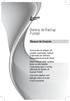 Bateria de Backup Portátil Manual do Usuário Você acaba de adquirir um produto Leadership, testado e aprovado por diversos consumidores em todo Brasil. Neste manual estão contidas todas as informações
Bateria de Backup Portátil Manual do Usuário Você acaba de adquirir um produto Leadership, testado e aprovado por diversos consumidores em todo Brasil. Neste manual estão contidas todas as informações
Google Drive: Acesse e organize seus arquivos
 Google Drive: Acesse e organize seus arquivos Use o Google Drive para armazenar e acessar arquivos, pastas e documentos do Google Docs onde quer que você esteja. Quando você altera um arquivo na web, no
Google Drive: Acesse e organize seus arquivos Use o Google Drive para armazenar e acessar arquivos, pastas e documentos do Google Docs onde quer que você esteja. Quando você altera um arquivo na web, no
Manual do Usuário Nextel Cloud. Manual do Usuário. Versão 1.0.1. Copyright Nextel 2014. http://nextelcloud.nextel.com.br
 Manual do Usuário Nextel Cloud Manual do Usuário Versão 1.0.1 Copyright Nextel 2014 http://nextelcloud.nextel.com.br 1 Manual do Usuário Nextel Cloud 1 Índice 1 Índice... 2 2 Nextel Cloud... 3 3 Instalação
Manual do Usuário Nextel Cloud Manual do Usuário Versão 1.0.1 Copyright Nextel 2014 http://nextelcloud.nextel.com.br 1 Manual do Usuário Nextel Cloud 1 Índice 1 Índice... 2 2 Nextel Cloud... 3 3 Instalação
mobile PhoneTools Guia do Usuário
 mobile PhoneTools Guia do Usuário Conteúdo Requisitos...2 Antes da instalação...3 Instalar mobile PhoneTools...4 Instalação e configuração do telefone celular...5 Registro on-line...7 Desinstalar mobile
mobile PhoneTools Guia do Usuário Conteúdo Requisitos...2 Antes da instalação...3 Instalar mobile PhoneTools...4 Instalação e configuração do telefone celular...5 Registro on-line...7 Desinstalar mobile
Seu manual do usuário HP SLATE 10 HD 3500EF SILVER http://pt.yourpdfguides.com/dref/5512768
 Você pode ler as recomendações contidas no guia do usuário, no guia de técnico ou no guia de instalação para HP SLATE 10 HD 3500EF SILVER. Você vai encontrar as respostas a todas suas perguntas sobre a
Você pode ler as recomendações contidas no guia do usuário, no guia de técnico ou no guia de instalação para HP SLATE 10 HD 3500EF SILVER. Você vai encontrar as respostas a todas suas perguntas sobre a
Manual do Google agenda. criação e compartilhamento de agendas
 Manual do Google agenda criação e compartilhamento de agendas 1 O que é o Google Agenda? Google Agenda é um serviço de agenda on line gratuito do Google, onde você pode anotar compromissos e tarefas, organizando
Manual do Google agenda criação e compartilhamento de agendas 1 O que é o Google Agenda? Google Agenda é um serviço de agenda on line gratuito do Google, onde você pode anotar compromissos e tarefas, organizando
Como funciona? SUMÁRIO
 SUMÁRIO 1. Introdução... 2 2. Benefícios e Vantagens... 2 3. Como utilizar?... 2 3.1. Criar Chave / Senha de Usuário... 2 3.2. Recursos da Barra Superior... 2 3.2.1. Opções... 3 3.2.1.1. Mover Para...
SUMÁRIO 1. Introdução... 2 2. Benefícios e Vantagens... 2 3. Como utilizar?... 2 3.1. Criar Chave / Senha de Usuário... 2 3.2. Recursos da Barra Superior... 2 3.2.1. Opções... 3 3.2.1.1. Mover Para...
Manual Backup Online. Manual do Usuário. Versão 1.0.1. Copyright Backup Online 2014. https://backuponlinegvt.com.br
 Manual Backup Online Manual do Usuário Versão 1.0.1 Copyright Backup Online 2014 https://backuponlinegvt.com.br 1 Manual Backup Online 1 Índice 1 Índice... 2 2 Backup Online...Erro! Indicador não definido.
Manual Backup Online Manual do Usuário Versão 1.0.1 Copyright Backup Online 2014 https://backuponlinegvt.com.br 1 Manual Backup Online 1 Índice 1 Índice... 2 2 Backup Online...Erro! Indicador não definido.
Manual do Usuário Nokia 308
 Manual do Usuário Nokia 308 Edição 1.2 PT-BR Segurança Leia estas diretrizes básicas. A falta de atenção a essas regras pode oferecer perigo ou ser ilegal. Leia o Manual do Usuário, na íntegra, para obter
Manual do Usuário Nokia 308 Edição 1.2 PT-BR Segurança Leia estas diretrizes básicas. A falta de atenção a essas regras pode oferecer perigo ou ser ilegal. Leia o Manual do Usuário, na íntegra, para obter
MDaemon GroupWare. Versão 1 Manual do Usuário. plugin para o Microsoft Outlook. Trabalhe em Equipe Usando o Outlook e o MDaemon
 MDaemon GroupWare plugin para o Microsoft Outlook Trabalhe em Equipe Usando o Outlook e o MDaemon Versão 1 Manual do Usuário MDaemon GroupWare Plugin for Microsoft Outlook Conteúdo 2003 Alt-N Technologies.
MDaemon GroupWare plugin para o Microsoft Outlook Trabalhe em Equipe Usando o Outlook e o MDaemon Versão 1 Manual do Usuário MDaemon GroupWare Plugin for Microsoft Outlook Conteúdo 2003 Alt-N Technologies.
Portal do Senac: Área Exclusiva para Alunos Manual de Navegação e Operação
 Portal do Senac: Área Exclusiva para Alunos Índice 1. Introdução... 4 2. Acessando a área exclusiva... 5 3. Trocando a senha... 6 4. Mensagens... 7 4.1. Conhecendo a tela principal... 7 4.2. Criando uma
Portal do Senac: Área Exclusiva para Alunos Índice 1. Introdução... 4 2. Acessando a área exclusiva... 5 3. Trocando a senha... 6 4. Mensagens... 7 4.1. Conhecendo a tela principal... 7 4.2. Criando uma
Manual do Usuário HERE Drive
 Manual do Usuário HERE Drive Edição 1.0 PT-BR HERE Drive O HERE Drive orienta você até onde deseja ir com direções detalhadas e orientadas por voz. Você: encontra seu caminho em seu país ou região de origem
Manual do Usuário HERE Drive Edição 1.0 PT-BR HERE Drive O HERE Drive orienta você até onde deseja ir com direções detalhadas e orientadas por voz. Você: encontra seu caminho em seu país ou região de origem
Fone de Ouvido Sem Fio Nokia HS-26W Manual do Usuário. 9241016 Edição 1
 Fone de Ouvido Sem Fio Nokia HS-26W Manual do Usuário 9241016 Edição 1 DECLARAÇÃO DE CONFORMIDADE A NOKIA INC., assumindo toda a responsabilidade, declara que o produto HS-26W está em conformidade com
Fone de Ouvido Sem Fio Nokia HS-26W Manual do Usuário 9241016 Edição 1 DECLARAÇÃO DE CONFORMIDADE A NOKIA INC., assumindo toda a responsabilidade, declara que o produto HS-26W está em conformidade com
Atualização De Mapas GPS Apontador. 1º Acessar site: www.naviextras.com 2º Selecione o Idioma para Português no seu canto direito.
 Atualização De Mapas GPS Apontador 1º Acessar site: www.naviextras.com 2º Selecione o Idioma para Português no seu canto direito. 3º Clique na Opção Registrar 4º Selecione o Dispositivo Apontador e o Modelo
Atualização De Mapas GPS Apontador 1º Acessar site: www.naviextras.com 2º Selecione o Idioma para Português no seu canto direito. 3º Clique na Opção Registrar 4º Selecione o Dispositivo Apontador e o Modelo
Testador De Cabos. Manual do Usuário
 Testador De Cabos Manual do Usuário Você acaba de adquirir um produto Leadership, testado e aprovado por diversos consumidores em todo Brasil. Neste manual estão contidas todas as informações necessárias
Testador De Cabos Manual do Usuário Você acaba de adquirir um produto Leadership, testado e aprovado por diversos consumidores em todo Brasil. Neste manual estão contidas todas as informações necessárias
Blu Aria Manual do Usuário
 Blu Aria Manual do Usuário -1- -2- Conteúdo Iniciando... 4 1.1 Instalação do Chip (cartão SIM) e da Bateria... 4 1.2 Recarga da Bateria... 4 1.3 Conexão à Rede... 5 Tipo de Entrada... 5 1.4 Para Mudar
Blu Aria Manual do Usuário -1- -2- Conteúdo Iniciando... 4 1.1 Instalação do Chip (cartão SIM) e da Bateria... 4 1.2 Recarga da Bateria... 4 1.3 Conexão à Rede... 5 Tipo de Entrada... 5 1.4 Para Mudar
Seu manual do usuário SONY ERICSSON W300I http://pt.yourpdfguides.com/dref/451486
 Você pode ler as recomendações contidas no guia do usuário, no guia de técnico ou no guia de instalação para SONY ERICSSON W300I. Você vai encontrar as respostas a todas suas perguntas sobre a SONY ERICSSON
Você pode ler as recomendações contidas no guia do usuário, no guia de técnico ou no guia de instalação para SONY ERICSSON W300I. Você vai encontrar as respostas a todas suas perguntas sobre a SONY ERICSSON
Comece aqui. Este manual vai ajudá-lo a: Atualizadores
 Leia isto primeiro Comece aqui Este manual vai ajudá-lo a: Carregar e configurar o computador de mão. Instalar o software Palm Desktop e outros softwares importantes. Sincronizar o computador de mão com
Leia isto primeiro Comece aqui Este manual vai ajudá-lo a: Carregar e configurar o computador de mão. Instalar o software Palm Desktop e outros softwares importantes. Sincronizar o computador de mão com
Importante salvaguarda
 Importante salvaguarda Todos os produtos isentos de chumbo oferecidos pela empresa em conformidade com os requisitos da legislação comunitária sobre a Restrição de Substâncias Perigosas (RoHS), o que significa
Importante salvaguarda Todos os produtos isentos de chumbo oferecidos pela empresa em conformidade com os requisitos da legislação comunitária sobre a Restrição de Substâncias Perigosas (RoHS), o que significa
BlackBerry World Storefront. Versão: 4.3.1. Guia do usuário
 Storefront Versão: 4.3.1 Guia do usuário Publicado: 24/04/2013 SWD-20130424144735133 Conteúdo... 4 num piscar de olhos... 4 Pesquisar aplicativos, jogos, música ou vídeos... 4 Ocultar itens direcionados
Storefront Versão: 4.3.1 Guia do usuário Publicado: 24/04/2013 SWD-20130424144735133 Conteúdo... 4 num piscar de olhos... 4 Pesquisar aplicativos, jogos, música ou vídeos... 4 Ocultar itens direcionados
Curso de Informática Básica
 Curso de Informática Básica O e-mail Primeiros Cliques 1 Curso de Informática Básica Índice Introdução...3 Receber, enviar e responder mensagens...3 Anexando arquivos...9 Cuidado com vírus...11 2 Outlook
Curso de Informática Básica O e-mail Primeiros Cliques 1 Curso de Informática Básica Índice Introdução...3 Receber, enviar e responder mensagens...3 Anexando arquivos...9 Cuidado com vírus...11 2 Outlook
FERRAMENTAS DE COLABORAÇÃO CORPORATIVA
 FERRAMENTAS DE COLABORAÇÃO CORPORATIVA Manual de Utilização Google Grupos Sumário (Clique sobre a opção desejada para ir direto à página correspondente) Utilização do Google Grupos Introdução... 3 Página
FERRAMENTAS DE COLABORAÇÃO CORPORATIVA Manual de Utilização Google Grupos Sumário (Clique sobre a opção desejada para ir direto à página correspondente) Utilização do Google Grupos Introdução... 3 Página
Manual do aplicativo Conexão ao telefone
 Manual do aplicativo Conexão ao telefone Copyright 2003 Palm, Inc. Todos os direitos reservados. O logotipo da Palm e HotSync são marcas registradas da Palm, Inc. O logotipo da HotSync e Palm são marcas
Manual do aplicativo Conexão ao telefone Copyright 2003 Palm, Inc. Todos os direitos reservados. O logotipo da Palm e HotSync são marcas registradas da Palm, Inc. O logotipo da HotSync e Palm são marcas
2 de maio de 2014. Remote Scan
 2 de maio de 2014 Remote Scan 2014 Electronics For Imaging. As informações nesta publicação estão cobertas pelos termos dos Avisos de caráter legal deste produto. Conteúdo 3 Conteúdo...5 Acesso ao...5
2 de maio de 2014 Remote Scan 2014 Electronics For Imaging. As informações nesta publicação estão cobertas pelos termos dos Avisos de caráter legal deste produto. Conteúdo 3 Conteúdo...5 Acesso ao...5
Março 2012. Como o Eye-Fi funciona Fluxogramas da visão geral
 Março 2012 Como o funciona Fluxogramas da visão geral 2012 Visioneer, Inc. (licenciada da marca Xerox) Todos os direitos reservados. XEROX, XEROX and Design e DocToMe são marcas comerciais da Xerox Corporation
Março 2012 Como o funciona Fluxogramas da visão geral 2012 Visioneer, Inc. (licenciada da marca Xerox) Todos os direitos reservados. XEROX, XEROX and Design e DocToMe são marcas comerciais da Xerox Corporation
KF2.4 MANUAL DE UTILIZADOR
 MANUAL DE UTILIZADOR Conteúdo Marcas comerciais IKIMOBILE é uma marca registada da Univercosmos, Lda., uma empresa do Grupo FF, com uma participação na Technology Solutions IT INT. Android e Google Search
MANUAL DE UTILIZADOR Conteúdo Marcas comerciais IKIMOBILE é uma marca registada da Univercosmos, Lda., uma empresa do Grupo FF, com uma participação na Technology Solutions IT INT. Android e Google Search
CERTIFICADO DIGITAL ARMAZENADO NO COMPUTADOR (A1) Manual do Usuário
 Certificação Digital CERTIFICADO DIGITAL ARMAZENADO NO COMPUTADOR (A1) Manual do Usuário Guia CD-17 Público Índice 1. Pré-requisitos para a geração do certificado digital A1... 3 2. Glossário... 4 3. Configurando
Certificação Digital CERTIFICADO DIGITAL ARMAZENADO NO COMPUTADOR (A1) Manual do Usuário Guia CD-17 Público Índice 1. Pré-requisitos para a geração do certificado digital A1... 3 2. Glossário... 4 3. Configurando
